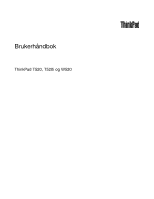Lenovo ThinkPad W520 (Norwegian) User Guide
Lenovo ThinkPad W520 Manual
 |
View all Lenovo ThinkPad W520 manuals
Add to My Manuals
Save this manual to your list of manuals |
Lenovo ThinkPad W520 manual content summary:
- Lenovo ThinkPad W520 | (Norwegian) User Guide - Page 1
Brukerhåndbok ThinkPad T520, T520i og W520 - Lenovo ThinkPad W520 | (Norwegian) User Guide - Page 2
opp på nettstedet. Du finner dem ved å gå til http://support.lenovo.com og klikke User Guides & Manuals (Brukerveiledninger og håndbøker). Følg deretter instruksjonene på skjermen. Andre utgave (oktober 2011) © Copyright Lenovo 2011. MERKNAD OM BEGRENSEDE RETTIGHETER: Hvis data eller programvare - Lenovo ThinkPad W520 | (Norwegian) User Guide - Page 3
Lenovo Solution Center 26 Lenovo ThinkVantage Tools 26 Lenovo ThinkVantage Toolbox 26 Message Center Plus 26 Password Manager 27 Power Manager 27 Recovery Media 27 Presentation Director 27 Rescue and Recovery 27 SimpleTap 28 System Update av 36 Windows-tast og Lenovo 2011 i - Lenovo ThinkPad W520 | (Norwegian) User Guide - Page 4
en ThinkPad Port Replicator Series 3, ThinkPad Mini Dock Series 3, ThinkPad Mini Dock Plus Series 3 eller ThinkPad Mini Dock Plus Series 3 (170 W 183 Koble fra en ThinkPad Port Replicator Series 3, ThinkPad Mini Dock Series 3, ThinkPad Mini Dock Plus Series 3 eller ThinkPad Mini Dock Plus Series - Lenovo ThinkPad W520 | (Norwegian) User Guide - Page 5
enhetsdriverne ved hjelp av System Update 220 Vedlikehold av maskinen 221 Rengjøre dekselet på maskinen 223 Kapittel 10. Feilsøke maskinproblemer 239 Problemer med fingeravtrykkleser . . . . . 249 Batteri og strøm 249 Lagringsstasjoner og andre lagringsenheter 253 Problemer med programvare - Lenovo ThinkPad W520 | (Norwegian) User Guide - Page 6
iv Brukerhåndbok - Lenovo ThinkPad W520 | (Norwegian) User Guide - Page 7
, musen, tastaturet, skriveren eller andre elektroniske enheter, slik at ingen går på eller snubler over dem, eller slik at de ikke virker forstyrrende når du bruker maskinen. © Copyright Lenovo 2011 v - Lenovo ThinkPad W520 | (Norwegian) User Guide - Page 8
dokumentet endrer ikke vilkårene for kjøpsavtalen eller Lenovo®s garantibetingelser. Du finner mer informasjon i "Garantibetingelser" arbeidsmiljø. Merk: Denne dokumentasjonen inneholder referanser til strømforsyninger og batterier. I tillegg til bærbare PCer leveres noen produkter (for eksempel - Lenovo ThinkPad W520 | (Norwegian) User Guide - Page 9
maskinen. Service og oppgraderinger Du må ikke forsøke å reparere et produkt på egen hånd, med mindre du har fått beskjed om det i dokumentasjonen eller fra Customer Support Center. Bruk bare en serviceleverandør som er godkjent for å reparere det aktuelle produktet. © Copyright Lenovo 2011 vii - Lenovo ThinkPad W520 | (Norwegian) User Guide - Page 10
kunden, kalles deler eller CRUer (Customer Replaceable Units). Lenovo leverer dokumentasjon med instruksjoner hvis kunden kan installere utstyr noe du lurer på i forbindelse med dette, kan du ta kontakt med Customer Support Center. Selv om det ikke finnes noen bevegelige deler i maskinen etter at str - Lenovo ThinkPad W520 | (Norwegian) User Guide - Page 11
strømspenningen for strømskinnen. Rådfør deg med en elektriker hvis du vil ha mer informasjon om strømbelastning, strømkrav og strømspenning. © Copyright Lenovo 2011 ix - Lenovo ThinkPad W520 | (Norwegian) User Guide - Page 12
energinivåer er tilstede i komponenter som har denne etiketten påklistret. Ingen av disse komponentene inneholder deler som kan repareres. Hvis du får problemer med en av disse delene, må du kontakte en servicetekniker. Eksterne enheter ADVARSEL: Ikke koble til eller fra kabler til eksterne enheter - Lenovo ThinkPad W520 | (Norwegian) User Guide - Page 13
, for eksempel bærbare maskiner, et oppladbart batteri som gir systemet strøm når det ikke er tilkoblet strømnettet. Batterier som leveres av Lenovo til bruk i produktet, er kompatibilitetstestet og fullstendig utladet eller oppbevare disse batteriene i utladet tilstand. © Copyright Lenovo 2011 xi - Lenovo ThinkPad W520 | (Norwegian) User Guide - Page 14
det føre til eksplosjon eller utsiving av væske fra batteriet. Garantien dekker bare batteriet som er oppgitt av Lenovo, det dekker ikke andre batterier eller batterier som er demontert eller endret. Hvis det oppladbare batteriet ikke settes inn riktig, kan det eksplodere. Batteriet inneholder en - Lenovo ThinkPad W520 | (Norwegian) User Guide - Page 15
tilkoblede strømledningene, batteriet og alle kablene før du åpner deksler til enheter, med mindre du får beskjed om noe annet i installerings- eller konfigureringsprosedyren. • Ikke bruk datamaskinen til alle interne delekabinetter er festet på plass. Bruk aldri datamaskinen mens interne deler og - Lenovo ThinkPad W520 | (Norwegian) User Guide - Page 16
sikkerhetsregler, for eksempel: • Ikke koble kabelen til eller fra telefonuttaket på veggen hvis det lyner eller tordner. • Ikke installer telefonkontakter i våte lokaler. Ikke bruk datamaskinen nær vann. • Ikke berør uisolerte telefonkabler eller -terminaler med mindre telefonlinjen er - Lenovo ThinkPad W520 | (Norwegian) User Guide - Page 17
instrumenter og unngå eksponering for strålen. LCD-merknad (Liquid Crystal Display) ADVARSEL: LCD-skjermen er laget av glass og kan knuses ved du straks skylle de tilsølte områdene med vann i minst 15 minutter. Søk legehjelp hvis du fortsatt har ubehag eller andre symptomer etter Lenovo 2011 xv - Lenovo ThinkPad W520 | (Norwegian) User Guide - Page 18
ledninger og kabler, for eksempel strømledninger eller andre ledninger for å koble utstyret til en PC. If this product has such a cord, cable or wire, then the following warning applies: ADVARSEL Når du tar i ledningen til dette produktet eller ledninger i forbindelse med tilleggsutstyr som - Lenovo ThinkPad W520 | (Norwegian) User Guide - Page 19
deg en oversikt over maskinvarefunksjonene og grunnleggende informasjon om hvordan du bruker funksjonene. • Forside • Høyre side • Venstre side • Sett bakfra • Sett fra undersiden • Statuslamper © Copyright Lenovo 2011 1 - Lenovo ThinkPad W520 | (Norwegian) User Guide - Page 20
Sett forfra Figur 1. ThinkPad T520, T520i og W520 sett forfra 1 Datamaskinens skjerm 3 Strømbryter 5 PCI Express Mini-kortspor for trådløst LAN/WiMAX 7 Spor for minneoppgradering 9 TrackPoint-pekestikke 11 Lamper for system- og strømstatus 13 Trådløs UltraConnect-antenne (venstre) 15 ThinkLight 17 - Lenovo ThinkPad W520 | (Norwegian) User Guide - Page 21
og batteriet. Strømbryteren kan også programmeres via Power Manager til å slå av maskinen eller sette den , som muliggjør kommunikasjon via trådløst WAN. Lenovo-teknologien forbedres kontinuerlig for å tilby de mest optimale systemene under "Øke eller bytte ut minnet (W520)" på side 139. UltraNav® 8 - Lenovo ThinkPad W520 | (Norwegian) User Guide - Page 22
Windows® 7) eller ThinkVantage Productivity Center-programmet (for Windows XP og Windows Vista®). Merk: Avhengig av hvilken dato datamaskinen ble produsert, har den kanskje forhåndsinstallert Lenovo Lamper for system- og kamera" på side 86. 15 ThinkLight® Du kan bruke maskinen gå til ThinkPad Setup. - Lenovo ThinkPad W520 | (Norwegian) User Guide - Page 23
-antenne Maskinen har Integrated Bluetooth-funksjoner. 23 Fn-tast Bruk Fn-tasten for å få fullt utbytte av ThinkPad®-funksjonene, for eksempel slå på ThinkLight. Når du skal aktivere ThinkPad-funksjoner, trykker du på Fn-tasten + den aktuelle funksjonstasten som er merket med blått. 25 CapsLock - Lenovo ThinkPad W520 | (Norwegian) User Guide - Page 24
til ThinkPad Port Replicator Series 3, ThinkPad Mini Dock Series 3, ThinkPad Mini Dock Plus Series 3 eller ThinkPad Mini Dock Plus Series 3 (170 W) og bruker en Ethernet-kontakt, må du bruke Ethernet-kontakten på ThinkPad Port Replicator Series 3, ThinkPad Mini Dock Series 3, ThinkPad Mini Dock Plus - Lenovo ThinkPad W520 | (Norwegian) User Guide - Page 25
du bruker hodetelefoner som har en funksjonsbryter, for eksempel hodetelefonene til en mobil digital iPhone®-enhet, må du ikke trykke på denne bryteren når du på maskinen, og lydkontaktene på ThinkPad Mini Dock Series 3, ThinkPad Mini Dock Plus Series 3 og ThinkPad Mini Dock Plus Series 3 (170 W) - Lenovo ThinkPad W520 | (Norwegian) User Guide - Page 26
til ThinkPad Port Replicator Series 3, ThinkPad Mini Dock Series 3, ThinkPad Mini Dock Plus Series 3 eller ThinkPad Mini Dock Plus Series 3 (170 W) og bruker en skjermkontakt, må du bruke Ethernet-kontakten på ThinkPad Port Replicator Series 3, ThinkPad Mini Dock Series 3, ThinkPad Mini Dock Plus - Lenovo ThinkPad W520 | (Norwegian) User Guide - Page 27
Enkelte modeller er også kompatible med USB 3.0. • Hvis maskinen din er en USB 3.0-modell, fungerer ikke USB 3.0-spesifikke funksjoner før Windows-operativsystemet er startet. USB 2.0- eller 1.0-enheter fungerer. 5 USB/eSATA-kombinasjonskontakt USB-kontaktene brukes til å koble til enheter som er - Lenovo ThinkPad W520 | (Norwegian) User Guide - Page 28
4. ThinkPad T520, T520i og W520 sett nedenfra 1 SIM-kortspor 3 Dokkontakt 5 Harddisk (HDD) eller Solid State-stasjon 2 Batteri 4 Power Manager" på side 27. 3 Dokkontakt Med en ThinkPad Port Replicator Series 3, ThinkPad Mini Dock Series 3, ThinkPad Mini Dock Plus Series 3 eller ThinkPad Mini Dock - Lenovo ThinkPad W520 | (Norwegian) User Guide - Page 29
maskinen for å beskytte harddisken. Du finner flere opplysninger under "Active Protection System" på side 24. Hvis du vil, kan du kjøpe en ekstra harddisk og installere den i Serial Ultrabay Enhanced-brønnen. Lenovo-teknologien forbedres kontinuerlig for å tilby de mest optimale systemene, og noen - Lenovo ThinkPad W520 | (Norwegian) User Guide - Page 30
Sett bakfra Figur 5. ThinkPad T520, T520i og W520 sett bakfra 1 Always On USB-kontakt (bakside) 3 Strømkontakt 2 Modemkontakt eller er slått av og strømadapteren er tilkoblet, må du åpne Power Manager-programmet og konfigurere de tilsvarende innstillingene for å aktivere Always On USB-funksjonen. - Lenovo ThinkPad W520 | (Norwegian) User Guide - Page 31
Merk: Ikke sett noe foran viften som kan hindre ventilasjonen. Kapittel 1. Produktoversikt 13 - Lenovo ThinkPad W520 | (Norwegian) User Guide - Page 32
Statuslamper Maskinen har systemstatuslamper og strømstatuslamper. Statuslampene viser status for maskinen. Lamper for systemstatus 1 Tilgang til enhet En harddisk eller en ekstra stasjon, for eksempel en stasjon i Ultrabay, blir brukt til å lese eller skrive data. Når denne lampen blinker, må du - Lenovo ThinkPad W520 | (Norwegian) User Guide - Page 33
Windows drives på batteristrøm, fungerer ikke lampen for batteristatus når maskinen er slått av eller hvis den er i sove/hvile/vente- eller dvalemodus. • Rask oransje blinking: Det har oppstått en batterifeil. • Lampen for batteristatus er av: Batteriet i maskinen er frakoblet. Enkelte ThinkPad W520 - Lenovo ThinkPad W520 | (Norwegian) User Guide - Page 34
• Grønn: Funksjonen er på, radiolinken er klar til bruk eller data blir overført. • Av: Bluetooth-funksjonen er deaktivert. 5 Status for trådløst LAN/trådløst WAN/WiMAX • Grønn: Funksjonen for trådløst lokalnett (LAN) (802.11b/g - Lenovo ThinkPad W520 | (Norwegian) User Guide - Page 35
maskintype og modelletikett, FCC-ID og IC-sertifiseringsetikett og Windows Certificate of Authenticity. Etikett for maskintype og -modell Etiketten du kontakter Lenovo for å få hjelp, hjelper maskintypen og modellnummeret teknikerne med å identifisere maskinen og gi deg best mulig service. Du finner - Lenovo ThinkPad W520 | (Norwegian) User Guide - Page 36
FCC-ID og IC-sertifiseringsnummer, etikett Det finnes ingen FCC-ID eller IC-sertifiseringsnummer for PCI Express Mini-kortet på maskinen. Etiketten med FCC-IDen og IC-sertifiseringsnummeret er festet til kortet som er installert i sporet for PCI Express Mini-kort i maskinen. Hvis det ikke er forhå - Lenovo ThinkPad W520 | (Norwegian) User Guide - Page 37
disse opplysningene og oppbevar dem på et trygt sted. Du vil kanskje få bruk for dem senere, for eksempel når du skal starte maskinen eller installere operativsystemet på nytt. Windows autorisasjonssertifikatet for datamaskinen blir vist som nedenfor: Kapittel 1. Produktoversikt 19 - Lenovo ThinkPad W520 | (Norwegian) User Guide - Page 38
Klikk på Start, høyreklikk på Datamaskin (i Windows XP klikker du på Min datamaskin), og velg Egenskaper fra menyen. Minne • DDR3 (Double Data Rate 3) SDRAM (Synchronous Dynamic Random Access Memory) - ThinkPad T520: 2 spor - ThinkPad T520i: 2 spor - ThinkPad W520: 4 spor Merk: For ThinkPad W520 med - Lenovo ThinkPad W520 | (Norwegian) User Guide - Page 39
Grensesnitt • Kontakter for ekstern skjerm (CRT og DisplayPort) • Kombikontakt for lyd (stereohodetelefon eller hodetelefonsett) • 3 eller 4 USB-kontakter (USB 3.0 stø dløsfunksjoner • Integrert trådløst lokalnett (LAN) • Integrated Bluetooth (på enkelte modeller) • Integrert trådløst WAN (på enkelte - Lenovo ThinkPad W520 | (Norwegian) User Guide - Page 40
Power Manager-batterimåleren på oppgavelinjen. • Power Manager viser også en grønn, gul og rød indikasjon. Et batteri , må det være en temperatur på minst 10 °C (50 °F). • Relativ fuktighet: - og programvare Lenovo forhåndsinstallerer deg og maskinen oppdatert. Lenovo tilbyr løsninger for - Lenovo ThinkPad W520 | (Norwegian) User Guide - Page 41
Lenovo Solution Center Mobile Broadband Activate Password Manager Power Manager Recovery Media Rescue and Recovery SimpleTap System Update ThinkVantage GPS Ikonnavn Internett-tilkobling Kollisjonspute Fingerprint Reader Systemhelse og feilsøking Mobilt 3G-bredbånd Passordhvelv Strømstyring Factory - Lenovo ThinkPad W520 | (Norwegian) User Guide - Page 42
sikkerhet Maskinvare og lyd Lenovo ThinkVantage Toolbox eller Lenovo Solution Center Mobile Broadband Activate Password Manager Power Manager Recovery Media Rescue and Recovery SimpleTap System Update ThinkVantage GPS System og sikkerhet Nettverk og Internett System og sikkerhet Brukerkontoer og - Lenovo ThinkPad W520 | (Norwegian) User Guide - Page 43
System: • Windows 7: Se "Få tilgang til programmer i Windows 7" på side 23. • Windows Vista og Windows XP: Klikk på Start ➙ Alle programmer ➙ ThinkVantage ➙ Active Protection System Security Solution fra dette nettstedet: http://support.lenovo.com Merk: Hvis Windows 7 er installert på datamaskinen, - Lenovo ThinkPad W520 | (Norwegian) User Guide - Page 44
maskinen ble produsert) • Power Manager • Rescue and Recovery • System Update For å få tilgang til Lenovo ThinkVantage Tools-programmet klikker du på Start ➙ Alle programmer ➙ Lenovo ThinkVantage Tools. Merk: Lenovo ThinkVantage Tools finnes bare på modeller der operativsystemet Windows 7 er forh - Lenovo ThinkPad W520 | (Norwegian) User Guide - Page 45
best mulig balanse mellom systemytelse og strømsparing. Slik åpner du Power Manager: • Windows 7: Se "Få tilgang til programmer i Windows 7" på side 23. • Windows Vista og Windows XP: Klikk på Start ➙ Alle programmer ➙ ThinkVantage ➙ Power Manager. Recovery Media Med dette programmet kan du opprette - Lenovo ThinkPad W520 | (Norwegian) User Guide - Page 46
-programmet er bare tilgjengelig på modeller der operativsystemet Windows 7 er forhåndsinstallert. Hvis din Windows 7-modell ikke har SimpleTap-programmet forhåndsinstallert, kan du laste det ned fra http://support.lenovo.com. System Update System Update er et program som hjelper deg med å holde - Lenovo ThinkPad W520 | (Norwegian) User Guide - Page 47
. Ofte stilte spørsmål Her er noen få tips som beskriver hvordan du får størst mulig utbytte av den bærbare ThinkPad-maskinen. Sørg for at du får best mulig ytelse fra maskinen. Gå inn på: http://www.lenovo.com/support/faq og søk etter feilsøkingsinformasjon og svar på vanlige spørsmål. © Copyright - Lenovo ThinkPad W520 | (Norwegian) User Guide - Page 48
ved å opprette og ta i bruk strømplaner (strømoppsett i Windows XP) ved hjelp av Power Manager. • Hvis maskinen skal slås av for en lengre periode, problemer med tilkobling av maskinen på ulike steder? • Hvis du skal utføre feilsøking i et trådløst nettverk, går du til: http://www.lenovo.com/support - Lenovo ThinkPad W520 | (Norwegian) User Guide - Page 49
virker som den skal, og når det oppstår problemer. Trykk på den blå ThinkVantage-knappen mens datamaskinen er i normal drift, for å starte opp SimpleTap-programmet (for Windows 7) eller ThinkVantage Productivity Center-programmet (for Windows XP og Windows Vista). Merk: Avhengig av hvilken dato - Lenovo ThinkPad W520 | (Norwegian) User Guide - Page 50
uavhengig av og er skjult for Windows-operativsystemet. Hvis Windows-operativsystemet ikke kjører skikkelig, programmet. • Konfigurer maskinen eller start ThinkPad Setup. Når du vil gå inn til taster på den numeriske tastgruppen (med 10 taster). Plasseringen til disse tastene er den samme - Lenovo ThinkPad W520 | (Norwegian) User Guide - Page 51
du nede Fn-tasten (1) og trykker på den aktuelle funksjonstasten (2). Spare strøm • Fn+F3: Velg en strømplan (strømoppsett i Windows XP) som er opprettet av Power Manager, eller juster strømnivået ved hjelp av glidebryteren. Når du trykker på denne tastkombinasjonen, blir det vist et vindu der du - Lenovo ThinkPad W520 | (Norwegian) User Guide - Page 52
Ikke gjøre noe-modus (i Windows XP slår du av maskinen eller åpner vinduet for å slå av maskinen), endrer du innstillingene i Power Manager. • Fn+F12 Sett skal bruke tastkombinasjonene Fn+F3, Fn+F4 og Fn+F12, må ThinkPad PM-enhetsdriveren være installert på maskinen. Du finner mer informasjon om str - Lenovo ThinkPad W520 | (Norwegian) User Guide - Page 53
blir avspilt. - Når det gjelder ThinkPad W520-modeller, fungerer ikke CRT-kontakten i være installert på maskinen: - Power Management-driver - OnScreen Display Utility - Enhetsdrivere for trådlø å endre lysstyrkenivået midlertidig. I Windows Vista lastes standard lysstyrke inn etter ventemodus - Lenovo ThinkPad W520 | (Norwegian) User Guide - Page 54
Windows Vista lastes standard lysstyrke inn etter ventemodus, dvalemodus, omstart eller frakobling eller tilkobling av nettstrøm. Du kan endre standardverdien ved å endre innstillingene for Strømalternativer i Kontrollpanel eller bruke Power tastkombinasjonene brukes med Windows Media Player. De - Lenovo ThinkPad W520 | (Norwegian) User Guide - Page 55
. Du styrer volumet ved å dra volumkontrollskalaen opp eller ned. Hvis du vil slå av lyden, velger du Demp høyttalere (i Windows Vista og Windows XP velger du Demp). • Navnene på vinduer eller felt varierer avhengig av hvilket operativsystem du bruker. • Du finner flere opplysninger om - Lenovo ThinkPad W520 | (Norwegian) User Guide - Page 56
trykker på denne tasten sammen med en annen tast, blir vinduet Systemegenskaper eller Datamaskin vist (vinduet Min datamaskin blir vist i Windows XP). Du finner flere opplysninger i hjelpen til operativsystemet. 2 Programtast Du henter hurtigmenyen til et objekt ved å velge objektet på skrivebordet - Lenovo ThinkPad W520 | (Norwegian) User Guide - Page 57
Bruke UltraNav-pekeenheten ThinkPad-maskinen ble levert med en UltraNav-pekeenhet. UltraNav-enheten best Bruk Start-menyen til datamaskinen slik: - Windows 7 og Windows Vista: Klikk på Start ➙ Kontrollpanel ➙ Maskinvare og lyd ➙ Mus ➙ UltraNav-flippen. - Windows XP: Klikk på Start ➙ Kontrollpanel ➙ - Lenovo ThinkPad W520 | (Norwegian) User Guide - Page 58
å flytte den opp, mot deg for å flytte den ned og til høyre eller venstre for å flytte den til siden. Merk: Det kan hende at pekeren driver over skjermen. Det er ikke en feil. Ikke bruk TrackPoint i noen sekunder. Da stopper pekeren. 2. Når du skal velge og dra noe i et program, holder du - Lenovo ThinkPad W520 | (Norwegian) User Guide - Page 59
3. Klikk på flippen UltraNav. Fortsett for å endre innstillingene under TrackPoint. Du finner flere opplysninger i hjelpen for funksjonen. Bytte hette Hetten (1)på toppen av TrackPoint-pekestikken kan tas av. Bildet nedenfor viser hvordan du gjør det. Merk: Hvis du bytter tastatur, leveres det nye - Lenovo ThinkPad W520 | (Norwegian) User Guide - Page 60
deaktiverer pekeplaten ved å velge Aktiver bare TrackPoint (deaktiver pekeplate). 3. Klikk på Lukk. Konfigurer innstillinger i vinduet UltraNav-egenskaper: Windows 7 og Windows Vista 1. Klikk på Start ➙ Kontrollpanel ➙ Maskinvare og lyd ➙ Mus. 2. Klikk på UltraNav-flippen. 3. Hvis du vil deaktivere - Lenovo ThinkPad W520 | (Norwegian) User Guide - Page 61
å åpne vinduet Egenskaper for mus. 3. Klikk på flippen UltraNav. 4. Velg avmerkingsboksen Vis UltraNav-ikon i systemskuffen. 5. Klikk på OK eller Bruk. 6. Hvis Windows 7 er installert på maskinen, klikker du på Vis skjulte ikoner på oppgavelinjen. UltraNav-ikonet blir vist. Hvis du vil plassere det - Lenovo ThinkPad W520 | (Norwegian) User Guide - Page 62
maskinen drives ThinkPad-batterier. Muligheten til å være mobil har revolusjonert næringslivet, fordi du kan ta med deg arbeidet over alt. Med ThinkPad-batterier kan du arbeide lenger uten å koble maskinen til en stikkontakt. Kontrollere batteristatus Power kjøpt et nytt batteri. - Hvis lampen for - Lenovo ThinkPad W520 | (Norwegian) User Guide - Page 63
strømadapteren er tilkoblet. • For et nytt batteri eller et batteri som ikke er brukt på en stund, gjør Windows 7: Se "Få tilgang til programmer i Windows 7" på side 23. • Windows Vista og Windows XP: Klikk på Start ➙ Alle programmer ➙ ThinkVantage ➙ Power Manager. Du finner mer informasjon om Power - Lenovo ThinkPad W520 | (Norwegian) User Guide - Page 64
(ventemodus i Windows XP). I ikke bruker trådløsfunksjonene, for eksempel Bluetooth eller trådløst lokalnett (LAN), Windows 7 og Windows Vista: 1. Klikk på Start ➙ Kontrollpanel ➙ System og sikkerhet (System og vedlikehold i Windows denne oppgaven. Windows XP: 1. : 1. Start Power Manager. 2. Klikk - Lenovo ThinkPad W520 | (Norwegian) User Guide - Page 65
dekker bare batteriet som er oppgitt av Lenovo, det dekker ikke andre batterier eller batterier som er demontert eller endret. FARE Hvis , må du bytte det ut med en type som blir anbefalt av Lenovo. Kontakt Customer Support Center hvis du vil ha informasjon om hvordan du bytter ut batteriet. - Lenovo ThinkPad W520 | (Norwegian) User Guide - Page 66
en miljøstasjon eller ved et mottak for spesialavfall. Dette systemet støtter bare ekte Lenovo-produserte eller Lenovo-autoriserte batterier. Systemet starter opp, men det er mulig at uautoriserte batterier ikke blir ladet. NB!: Lenovo har ikke ansvar for ytelsen eller sikkerheten til uautoriserte - Lenovo ThinkPad W520 | (Norwegian) User Guide - Page 67
En av mange teknologier som brukes til å opprette et trådløst personlig nettverk (Personal Area Network). Bluetooth kan tilkoble enheter som er plassert i nærheten av hverandre, og brukes vanligvis for å koble periferutstyr til maskinen, overføre data mellom håndholdte enheter og PCen, - Lenovo ThinkPad W520 | (Norwegian) User Guide - Page 68
802.11-standarden) i datamaskinen samtidig med en Bluetooth-enhet, kan hastigheten på dataoverføringen og Windows 7" på side 23, og følger instruksjonene på skjermen. Windows Vista og Windows se enheter som er tilgjengelig fra Lenovo, her: "Finne tilleggsutstyr til ThinkPad" på side 169. Bruke tr - Lenovo ThinkPad W520 | (Norwegian) User Guide - Page 69
i vinduet. Du kan aktivere eller deaktivere Bluetooth-funksjonene med ett enkelt klikk. I Windows XP kan du bruke enten ThinkPad Bluetooth med Enhanced Data Rate-programvaren eller Microsoft Bluetooth-programvaren. Som standard er ThinkPad Bluetooth with Enhanced Data Rate-programvaren installert - Lenovo ThinkPad W520 | (Norwegian) User Guide - Page 70
drivere blir installert etter behov første gang du bruker bestemte Bluetooth-profiler. Bruke Microsoft Bluetooth-programvaren Hvis du bruker Windows XP, og vil bruke standard Microsoft Bluetooth enheten: • Bluetooth keyboard and mouse (Human interface devices) • Printer (HCRP) • Audio gateway • - Lenovo ThinkPad W520 | (Norwegian) User Guide - Page 71
Configuration og deretter Help. Installere Microsoft Bluetooth-programvare i Windows XP Hvis du vil bruke Microsoft Bluetooth-programvaren, gjør du dette: Avinstaller først ThinkPad Bluetooth with Enhanced Data Rate-programvaren. 1. Slå av Bluetooth-strømmen. 2. Klikk på Start ➙ Kontrollpanel - Lenovo ThinkPad W520 | (Norwegian) User Guide - Page 72
med ThinkPad Bluetooth with Enhanced Data Rate-programvaren på denne måten: 1. Trykk på Fn + F5 for å slå på Bluetooth-strømmen. 2. Klikk på Start ➙ Kjør. 3. Skriv C:\SWTOOLS\Drivers\TPBTooth\Setup.exe (eller oppgi hele banen til filen setup.exe som du har lastet ned fra http://support.lenovo.com - Lenovo ThinkPad W520 | (Norwegian) User Guide - Page 73
Bruke WiMAX Noen ThinkPad-maskiner blir levert med et innebygd trådløst LAN-kort med integrert på skjermen. Kontrollere status for trådløs tilkobling Access Connections-måler (Windows 7) Hvis du har Windows 7 på maskinen, viser Access Connections-måleren på oppgavelinjen signalstyrken og statusen - Lenovo ThinkPad W520 | (Norwegian) User Guide - Page 74
øs tilkobling på oppgavelinjen. Merk: Hvis du har en Windows 7-modell, finner du informasjon i hjelpesystemet til Access Connections noe signal - Signalnivå 1 - Signalnivå 2 - Signalnivå 3 Merk: Hvis du har problemer med å opprette en forbindelse, kan du prøve å flytte datamaskinen nærmere det trådl - Lenovo ThinkPad W520 | (Norwegian) User Guide - Page 75
trådløs radio til å deaktivere den trådløse radioen for alle trådløse enheter på maskinen. • Hvis du har en Windows 7-modell, finner du informasjon i hjelpesystemet til Access Connections om hvordan du viser statusikonet for Access Connections i systemstatusfeltet. Bruke det innebygde modemet Hvis - Lenovo ThinkPad W520 | (Norwegian) User Guide - Page 76
• V.80 (bildetelefon) • Fast Connect Merk: Denne funksjonen virker bare hvis telefonlinjen og serverutstyret på tilgangspunktet hos Internett-formidleren din er kompatible med den. Kontakt telefonselskapet og Internett-formidleren. • Modem on Hold Merk: Denne funksjonen kan bare brukes i enkelte - Lenovo ThinkPad W520 | (Norwegian) User Guide - Page 77
Tabell 3. Modemkommandoer Kommando Beskrivelse Z Reset to default configuration +FCLASS Select Active Service Class Syntaks Z +FCLASS= +VCID Caller ID +VCID= +VRID Report Retrieved Caller ID +VRID= \N Operating Mode \N Verdier 0: Velg datamodus - Lenovo ThinkPad W520 | (Norwegian) User Guide - Page 78
Tabell 3. Modemkommandoer (fortsettelse) Kommando Beskrivelse Syntaks &F Set to Factory Defined &F Configuration &T Local Analog Loopback &T[] Test I Request Identification I[] Information 60 Brukerhåndbok Verdier 4: Velger LAPM feilkorrigeringsmodus og fremtvinger &Q5 ( - Lenovo ThinkPad W520 | (Norwegian) User Guide - Page 79
Identification +GSN +GOI Request Global Object +GOI Identification +GCAP Request Complete Capabilities List +GCAP +GCI Country of Installation +GCI= E Echo Command E[] Q Quiet Results Codes Q[] Control V Result Code Form V[] W Connect Message - Lenovo ThinkPad W520 | (Norwegian) User Guide - Page 80
Tabell 3. Modemkommandoer (fortsettelse) Kommando Beskrivelse Syntaks X Extended Result Codes X &C RLSD Behavior &D DTR Behavior &C[] &D[] 62 Brukerhåndbok Verdier 0: Resultatkoden CONNECT blir gitt når tilkoblet datatilstand oppnås. Rapportering av summetone - Lenovo ThinkPad W520 | (Norwegian) User Guide - Page 81
Tabell 3. Modemkommandoer (fortsettelse) Kommando Beskrivelse Syntaks &K Flow Control &K[] &M Asynchronous or &M[] Synchronous Mode Selection &Q Sync or Async Mode &Q[] +IPR Fixed DTE Rate +IPR= +IFC DTE-Modem Local Flow +IFC=[ - Lenovo ThinkPad W520 | (Norwegian) User Guide - Page 82
Tabell 3. Modemkommandoer (fortsettelse) Kommando Beskrivelse Syntaks +ILRR DTE-Modem Local Rate +ILRR= Reporting D Ring opp D T Set Tone Dial Default T P Set Pulse Dial Default P A Svar A H Disconnect (legg på) H[] O Return to On-Line Data O[] - Lenovo ThinkPad W520 | (Norwegian) User Guide - Page 83
+PCW Display Current &V Configuration and Stored Profile Store Current &W Configuration Display Blacklisted *B Numbers Display Delayed Numbers Velger 39-61 % opprett- eller bryt-ratio ved 10 pps. 1: Velger 33-67 % opprett- eller bryt-ratio ved 10 pps. 2: Velger 39-61 % opprett- eller bryt - Lenovo ThinkPad W520 | (Norwegian) User Guide - Page 84
7: Tillat modem på vent med 3 minutters tidsavbrudd. 8: Tillat modem på vent med 4 minutters tidsavbrudd. 9: Tillat modem på vent med 6 minutters tidsavbrudd. 10: Tillat modem på vent med 8 minutters tidsavbrudd. 11: Tillat modem på vent med 12 minutters tidsavbrudd. 12: Tillat modem på vent med 16 - Lenovo ThinkPad W520 | (Norwegian) User Guide - Page 85
Tabell 3. Modemkommandoer (fortsettelse) Kommando Beskrivelse Syntaks +PSS Use Short Sequence +PSS= -QCPC -QCPS Force Full Startup Procedure Next Connection Enable Quick Connect Profile Save -QCPC -QCPS= Verdier 0: Modemet avgjør om korte oppstartssekvenser skal brukes - Lenovo ThinkPad W520 | (Norwegian) User Guide - Page 86
Tabell 4. Modemresultatkoder (fortsettelse) Numerisk Resultatkode 4 ERROR 5 CONNECT 1200 6 NO DIALTONE 7 BUSY 8 NO ANSWER 9 CONNECT 600 10 CONNECT 2400 11 CONNECT 4800 12 CONNECT 9600 13 CONNECT 7200 14 CONNECT 12000 15 CONNECT 14400 16 CONNECT 19200 17 CONNECT 38400 - Lenovo ThinkPad W520 | (Norwegian) User Guide - Page 87
Tabell 4. Modemresultatkoder (fortsettelse) Numerisk Resultatkode 19 CONNECT 115200 22 CONNECT 75TX/1200RX 23 CONNECT 1200TX/75RX 24 DELAYED 32 BLACKLISTED 33 Faks (FAX) 35 DATA 40 +MRR: 300 44 +MRR: 1200/75 45 +MRR: 75/1200 46 +MRR: 1200 47 +MRR: 2400 48 +MRR: 4800 49 - Lenovo ThinkPad W520 | (Norwegian) User Guide - Page 88
Tabell 4. Modemresultatkoder (fortsettelse) Numerisk Resultatkode 59 CONNECT 16800 61 CONNECT 21600 62 CONNECT 24000 63 CONNECT 26400 64 CONNECT 28800 66 +DR: ALT 67 +DR: V.42B 69 +DR: NONE 70 +ER: NONE 77 +ER: LAPM 78 +MRR: 31200 79 +MRR: 33600 80 +ER: ALT 83 LINE IN - Lenovo ThinkPad W520 | (Norwegian) User Guide - Page 89
Tabell 4. Modemresultatkoder (fortsettelse) Numerisk Resultatkode 140 +MCR: V32 141 +MCR: V32B 142 +MCR: V34 145 +MCR: V90 150 +MRR: 32000 151 +MRR: 34000 152 +MRR: 36000 153 +MRR: 38000 154 +MRR: 40000 155 +MRR: 42000 156 +MRR: 44000 157 +MRR: 46000 158 +MRR: 48000 159 - Lenovo ThinkPad W520 | (Norwegian) User Guide - Page 90
Tabell 4. Modemresultatkoder (fortsettelse) Numerisk Resultatkode 171 CONNECT 44000 172 CONNECT 46000 173 CONNECT 48000 174 CONNECT 50000 175 CONNECT 52000 176 CONNECT 54000 177 CONNECT 56000 178 CONNECT 230400 180 CONNECT 28000 181 CONNECT 29333 182 CONNECT 30667 183 - Lenovo ThinkPad W520 | (Norwegian) User Guide - Page 91
Tabell 4. Modemresultatkoder (fortsettelse) Numerisk Resultatkode 195 +MRR: 28000* 196 +MRR: 29333* 197 +MRR: 30667* 198 +MRR: 33333* 199 +MRR: 34667* 200 +MRR: 37333* 201 +MRR: 38667* 202 +MRR: 41333* 203 +MRR: 42667* 204 +MRR: 45333* 205 +MRR: 46667* 206 +MRR: 49333* 207 - Lenovo ThinkPad W520 | (Norwegian) User Guide - Page 92
ved skifteledetekst 0-255 0,02 s Testtidtaker 0-255 s Tid for Flash-oppringingsmodifikator (!) 0-255 10 ms Frakoblingstid ved manglende 0-255 10 s aktivitet Datakomprimeringskontroll 136 (ingen komprimering) eller 138 (komprimering) Resultatkodemeldingskontroll: Resultatkoden Bit - Lenovo ThinkPad W520 | (Norwegian) User Guide - Page 93
i stand til å koble seg til Internett-formidleren eller et lokalnett, er det enklere å slå tilgangsnummeret manuelt. Du finner flere opplysninger i Windows-hjelpen på systemet. Merk: Du må ha en dobbeltkontakt eller en "Y"-fordeler for telefonlinjen, slik at datamaskinen og telefonen kan dele linjen - Lenovo ThinkPad W520 | (Norwegian) User Guide - Page 94
telefonkontakter. Du kan vanligvis kjøpe en adapter der du er, men det er også Windows-hjelpen på systemet inneholder opplysninger om hvordan du endrer oppringingsmetode. Merk: I mange land kan du ikke bruke det innebygde modemet før Lenovo Support Center i det aktuelle landet. 76 Brukerhåndbok - Lenovo ThinkPad W520 | (Norwegian) User Guide - Page 95
på Skjerm til venstre. 3. Klikk på valgknappen Middels eller Større. 4. Klikk på Bruk. Endringen trer i kraft etter at du har logget deg av. Windows Vista: 1. Høyreklikk på skrivebordet og klikk på Tilpass. 2. Klikk på Juster skriftstørrelse (PPT) under Oppgaver til venstre. Hvis du blir spurt om et - Lenovo ThinkPad W520 | (Norwegian) User Guide - Page 96
blir åpnet. 5. Følg instruksjonene på skjermen. Windows XP: 1. Høyreklikk på skrivebordet og klikk på DisplayPort-kontakten), forutsatt at den eksterne skjermen også støtter denne oppløsningen. Du finner flere opplysninger i håndbøkene som fulgte med skjermen. Merk: Når det gjelder ThinkPad W520 - Lenovo ThinkPad W520 | (Norwegian) User Guide - Page 97
kan veksle mellom å vise utdataene på den eksterne skjermen, ThinkPad-skjermen eller begge skjermene. Merknader: • Du må ikke skjermer, for eksempel på avslutningsbildet til Windows. Dette skyldes den eksterne TFT-skjermen . 9. Klikk på flippen Driver. 10. Klikk på Oppdater driver. 11. Klikk på Søk - Lenovo ThinkPad W520 | (Norwegian) User Guide - Page 98
gir bekreftelsen. 10. Klikk på flippen Driver. 11. Klikk på Oppdater driver. 12. driveren og bruker driveren som ble levert med skjermen. 15. Når du har oppdatert driveren, klikker du på farger i vinduet Skjerminnstillinger. 17. Klikk OK. Windows XP: 1. Koble den eksterne skjermen til skjermkontakten - Lenovo ThinkPad W520 | (Norwegian) User Guide - Page 99
Graphics. Hvis du vil vite mer om hvordan du bytter grafikkprosessorenhet, kan du slå opp i hjelpen til ThinkPad Power Manager. Merk: Hvis maskinen kjører Windows XP, kan du ikke bytte grafikkprosessorenhet (GPU). 2. Høyreklikk på skrivebordet og velg NVIDIA Control Panel. NVIDIA-kontrollpanelet - Lenovo ThinkPad W520 | (Norwegian) User Guide - Page 100
Windows XP velger du en modus for flere skjermer. 5. Klikk OK. Hvis maskinen har Intel®-skjermkortet: 1. Trykk på Ctrl+Alt+F12. Vinduet Intel Graphics Media Accelerator Driver for mobile blir vist. 2. Velg Digital Display, Intel Dual Display eller HDMI-porter. Merk: Når det gjelder ThinkPad W520- - Lenovo ThinkPad W520 | (Norwegian) User Guide - Page 101
når du er i modus for utvidet skrivebord. Aktivere funksjonen for utvidet skrivebord Slik aktiverer du funksjonen for utvidet skrivebord: Windows 7: 1. Koble den eksterne skjermen til skjermkontakten. Koble deretter skjermen til en stikkontakt. 2. Slå på den eksterne skjermen. 3. Trykk på Fn - Lenovo ThinkPad W520 | (Norwegian) User Guide - Page 102
berøre hverandre. 8. Klikk på OK for å ta i bruk endringene. Windows XP: 1. Slå av maskinen. 2. Koble den eksterne skjermen til skjermkontakten bruk endringene. Bruke NVIDIA Optimus Graphics-funksjonen Noen bærbare ThinkPad-datamaskiner støtter NVIDIA Optimus Graphics. NVIDIA Optimus Graphics muliggj - Lenovo ThinkPad W520 | (Norwegian) User Guide - Page 103
DisplayPort Audio Windows Mediaavspilling eller en MP3-spiller • Opptak fra forskjellige lydkilder, for eksempel hodetelefoner som er koblet til kombikontakten for lyd på maskinen, til mikrofonkontakten på ThinkPad Mini Dock Series 3, ThinkPad Mini Dock Plus Series 3 eller ThinkPad Mini Dock - Lenovo ThinkPad W520 | (Norwegian) User Guide - Page 104
mikrofonen for optimalisert lydinnspilling ved å åpne SmartAudio-vinduet på følgende måte: Windows 7 and Windows Vista: Klikk på Start ➙ Kontrollpanel ➙ Maskinvare og lyd ➙ SmartAudio. SmartAudio-vinduet blir åpnet. Windows XP: Klikk på Start ➙ Kontrollpanel. Bytt til Klassisk visning og klikk - Lenovo ThinkPad W520 | (Norwegian) User Guide - Page 105
Konfigurere kamerainnstillinger Du kan konfigurere kamerainnstillingene etter egne ønsker, for eksempel justere kvaliteten på skjermdataene. Gjør følgende for å konfigurere kamerainnstillingene: 1. Trykk på Fn+F6. Vinduet Kommunikasjonsinnstillinger blir vist. 2. Klikk på knappen Administrer - Lenovo ThinkPad W520 | (Norwegian) User Guide - Page 106
ordentlig på plass i sporet. Gjør følgende hvis et ExpressCard, et Flash Media-kort eller et smartkort ikke er Plug and Play: • Windows 7: 1. Åpne Kontrollpanel. 2. Klikk på Maskinvare og lyd. 3. Klikk på Enhetsbehandling. Hvis du blir spurt om et administratorpassord eller en bekreftelse, skriver - Lenovo ThinkPad W520 | (Norwegian) User Guide - Page 107
-lagerkort, for eksempel et Flash Memory ExpressCard, et Solid State ExpressCard eller et Memory Card Reader ExpressCard, fra et du ikke fjerner kortet fra datamaskinen etter at du har løst det ut fra Windows-operativsystemet, får du ikke lenger tilgang til kortet. Hvis du vil ha tilgang til - Lenovo ThinkPad W520 | (Norwegian) User Guide - Page 108
90 Brukerhåndbok - Lenovo ThinkPad W520 | (Norwegian) User Guide - Page 109
og godt arbeidslys. Det gjør at du kan arbeide mer effektivt med mindre belastning. Lenovo arbeider hele tiden for å gi personer med funksjonshemning tilgang til den nyeste informasjonen og teknologien tydelig. Trykk på Fn + Home eller End for å justere lysstyrken. © Copyright Lenovo 2011 91 - Lenovo ThinkPad W520 | (Norwegian) User Guide - Page 110
disse tjenestene, kan du gå til http://www.lenovo.com/accessories/services/index.html. Undersøk mulighetene med dokkløsninger og eksterne produkter som kan gi fleksibilitet og funksjoner du ønsker. ThinkPad-utstyr som gir bedre komfort: Det finnes brukervennlig ThinkPad-utstyr som kan gjøre det enda - Lenovo ThinkPad W520 | (Norwegian) User Guide - Page 111
med Windows-operativsystemet på maskinen, skjermtolker som er beregnet på Windows-miljøet og Windows-tastaturnavigasjon. leses av skjermtolkprogrammer. Denne løsningen er en web-basert tjeneste fra Adobe Systems Incorporated. Via http://access.adobe.com kan Adobe PDF-dokumenter konverteres til HTML - Lenovo ThinkPad W520 | (Norwegian) User Guide - Page 112
være lurt å ta med seg en adapter for maskinen, som kan brukes i fly eller tjenesten (for eksempel Internett, Bluetooth osv.) på et fly, ThinkPad-strømadapteren • Ekstern mus, hvis du foretrekker å bruke det • Ethernet-kabel • Standard telefonledning og tilkoblingskontakt (RJ-11) • Ekstra batteri - Lenovo ThinkPad W520 | (Norwegian) User Guide - Page 113
av disse tingene • En strømadapter (ac adapter) for landet du skal reise til • En adapter som du kan bruke til å koble deg til en telefonlinje i det landet Andre ting du kanskje kan få bruk for • ThinkPad AC/DC Combo Adapter (strømforsyning) • Ekstern lagringsenhet • Telefonlinjedeler, i tilfelle - Lenovo ThinkPad W520 | (Norwegian) User Guide - Page 114
96 Brukerhåndbok - Lenovo ThinkPad W520 | (Norwegian) User Guide - Page 115
er ansvarlig for vurdering, valg og implementering av låsene og sikkerhetsfunksjonene. Lenovo verken kommenterer, vurderer eller gir garantier for funksjonaliteten, kvaliteten eller ytelsen )" på side 98 • "Oppstartingspassord" på side 98 • "Harddiskpassord" på side 99 © Copyright Lenovo 2011 97 - Lenovo ThinkPad W520 | (Norwegian) User Guide - Page 116
3. Slå av maskinen og slå den på igjen. 4. Trykk på F1 når logobildet blir vist. ThinkPad Setup åpnes. 5. Velg Security ved hjelp av piltastene for å bevege deg nedover i menyen. 6. Velg Password. 7. Velg Power-on Password. 8. Velg oppstartspassordet ditt og skriv ditt nye passord i feltet Enter New - Lenovo ThinkPad W520 | (Norwegian) User Guide - Page 117
til, i feltet Confirm New Password. 3. Følg trinn 10 og 11 ovenfor i "Definere et oppstartspassord" på side harddiskene i et system. Administratoren definerer vist. ThinkPad Setup åpnes. 5. Velg Security ved hjelp av piltastene for å bevege deg nedover i menyen. 6. Velg Password. 7. Velg Hard Disk - Lenovo ThinkPad W520 | (Norwegian) User Guide - Page 118
minimumslengden på et harddiskpassord med ThinkPad Setup-menyen. Du finner passordet en gang til for å bekrefte det. 15. Det blir vist et meldingsvindu der du blir Lenovo-forhandler eller en Lenovo-representant for å bytte ut harddisken. Husk å ta med kvitteringen. Du må betale for deler og service - Lenovo ThinkPad W520 | (Norwegian) User Guide - Page 119
blir det vist en passordforespørsel når du forsøker å starte ThinkPad Setup. Uautoriserte brukere får ikke tilgang til konfigurasjonsopplysninger. • Administratoren kan dato og klokkeslett - Aktivere eller deaktivere funksjonen UEFI BIOS Settings - Aktivere eller deaktivere funksjonen Password at - Lenovo ThinkPad W520 | (Norwegian) User Guide - Page 120
Aktivere eller deaktivere funksjonen Flash BIOS Updating by End-Users - Aktivere eller deaktivere funksjonen Internal Network device - Aktivere eller deaktivere funksjonen Internal Wireless device - Aktivere eller deaktivere funksjonen Internal Bluetooth device - Aktivere eller deaktivere funksjonen - Lenovo ThinkPad W520 | (Norwegian) User Guide - Page 121
av de nyeste teknologiene og algoritmene i UEFI BIOS og maskinvaren til bærbare ThinkPad-maskiner for å beskytte passord mot uautoriserte angrep. som for eksempel Microsoft Windows BitLocker®-stasjonskryptering i Windows 7 og Windows Vista. Les "Bruke Windows BitLocker-stasjonskryptering" på side - Lenovo ThinkPad W520 | (Norwegian) User Guide - Page 122
Windows 7: Klikk på Start ➙ Kontrollpanel ➙ System og sikkerhet ➙ BitLocker-stasjonskryptering. • Windows Windows BitLocker-stasjonskryptering, går du til Hjelp og støtte i Windows 7 eller Windows Vista eller søker etter "Microsoft Windows BitLocker Drive Encryption Step-by-Step Guide i ThinkPad Setup - Lenovo ThinkPad W520 | (Norwegian) User Guide - Page 123
Windows 7-modell, er ikke Client Security Solution forhåndsinstallert på systemet. Når du skal konfigurere sikkerhetsbrikken, må du laste ned den nyeste versjonen av Client Security Solution fra Lenovo-nettstedet. Gå til http://support.lenovo på systemet og starte ThinkPad Setup ved å dra fingeren - Lenovo ThinkPad W520 | (Norwegian) User Guide - Page 124
Hvordan lampene fungerer for fingeravtrykkleseren Tabell 7. Liste over hvordan lampene for fingeravtrykkleseren fungerer Lampe Beskrivelse Lampen blinker grønt. Fingeravtrykket autentiseres eller er autentisert. Lampen lyser grønt. Fingeravtrykkleseren er klar. Lampen blinker gult. - Lenovo ThinkPad W520 | (Norwegian) User Guide - Page 125
Lenovo-representant for å bytte ut harddisken. Husk å ta med kvitteringen. Du må betale for deler og service. Stille inn fingeravtrykkleseren Hvis du vil endre innstillingene for fingeravtrykkleseren, følger du instruksjonene nedenfor. Undermenyen for fingeravtrykk på menyen Security i ThinkPad - Lenovo ThinkPad W520 | (Norwegian) User Guide - Page 126
Reset den på igjen. 4. Trykk på F1 når logobildet blir vist. ThinkPad Setup åpnes. 5. Bruk markørtastene til å gå til Security, vil. 9. Trykk på F10 for å avslutte. 10. I vinduet for å bekrefte konfigurasjon velger du risser i overflaten på leseren med en hard, spiss gjenstand • skraper i overflaten - Lenovo ThinkPad W520 | (Norwegian) User Guide - Page 127
ikke mulig å hente frem dataene hvis du bruker et Windows-operativsystem. Dataene er der fremdeles, selv om det ser kan laste ned dette verktøyet fra Lenovos nettsider på http://support.lenovo.com. Merk: Det kan ta et ThinkPad Setup Menu Extension Utility og er tilgjengelig som et menyvalg i ThinkPad - Lenovo ThinkPad W520 | (Norwegian) User Guide - Page 128
Lenovo har installert en fullstendig versjon av antivirusprogramvare med 30 dagers gratis abonnement. Etter 30 dager må du fornye lisensen for å fortsette å motta oppdateringer for antivirusprogramvaren. Du - Lenovo ThinkPad W520 | (Norwegian) User Guide - Page 129
av Lenovo. på side 116 • "Løse problemer med gjenopprettingen" på side 117 oppstå problemer i Windows XP og Windows Vista), 4.3 eller nyere (for Windows 7) • Symantec Norton Ghost versjon 15 & Recovery 10 Suit eller nyere, Paragon Backup & Recovery 10 Home eller Microsoft Windows-lisensen - Lenovo ThinkPad W520 | (Norwegian) User Guide - Page 130
Windows 7 ved å klikke Start ➙ Alle programmer ➙ Lenovo ThinkVantage Tools ➙ Factory fabrikkinstallerte standardinnstillingene, er det mulig at du må installere drivere for enkelte enheter på nytt. Se "Installere forhå Office eller Microsoft Works er forhåndsinstallert. • I Windows XP kan du - Lenovo ThinkPad W520 | (Norwegian) User Guide - Page 131
du produktgjenopprettingsplater i Windows XP: 1. Trykk på og slipp F12-tasten gjentatte ganger når du slår på maskinen. Når Startup Device Menu blir å Start ➙ Alle programmer ➙ Lenovo ThinkVantage Tools ➙ Forbedret sikkerhetskopiering og gjenoppretting på Windows-skrivebordet. Rescue and Recovery- - Lenovo ThinkPad W520 | (Norwegian) User Guide - Page 132
1. Klikk på Start ➙ Alle programmer ➙ Lenovo ThinkVantage Tools ➙ Forbedret sikkerhetskopiering og gjenoppretting på Windows-skrivebordet. Rescue and Recovery-programmet starter. 2. Klikk på pilen Start avansert Rescue and Recovery i Rescue and Recovery-hovedvinduet. 3. Klikk på ikonet Gjenopprett - Lenovo ThinkPad W520 | (Norwegian) User Guide - Page 133
Recovery-arbeidsområdet ikke åpnes, se "Løse problemer med gjenopprettingen" på side 117. 4. Gjør et du må installere drivere for enkelte enheter Microsoft Works er Windows 7: 1. Klikk Start ➙ Alle programmer ➙ Lenovo ThinkVantage Tools ➙ Forbedret sikkerhetskopiering og gjenoppretting på Windows - Lenovo ThinkPad W520 | (Norwegian) User Guide - Page 134
på og slipp F12-tasten gjentatte ganger når du slår på maskinen. Når Startup Device Menu blir åpnet, slipper du F12-tasten. 3. Velg den optiske stasjonen du : 1. Slå på maskinen. 2. Bruk Windows Utforsker eller Datamaskin (Min datamaskin i Windows XP) til å vise katalogstrukturen på harddisken. - Lenovo ThinkPad W520 | (Norwegian) User Guide - Page 135
Windows XP) til å vise katalogstrukturen på harddisken. 3. Åpne mappen C:\SWTOOLS. 4. Åpne mappen DRIVERS. I mappen DRIVERS finner du flere undermapper som har fått navn etter de ulike enhetene som er installert på maskinen (for eksempel AUDIO og VIDEO). 5. Åpne undermappen for enheten. 6. Installer - Lenovo ThinkPad W520 | (Norwegian) User Guide - Page 136
118 Brukerhåndbok - Lenovo ThinkPad W520 | (Norwegian) User Guide - Page 137
i dette avsnittet. • "Hindre statisk elektrisitet" på side 119 • "Bytte batteri" på side 119 • "Bytte konfigurasjonsbatteriet" på side 124 • "Bytte ut harddiskstasjonen eller en annen metallflate. Bytte batteri Skriv ut disse instruksjonene før du begynner. © Copyright Lenovo 2011 119 - Lenovo ThinkPad W520 | (Norwegian) User Guide - Page 138
eksplodere. Batteriet inneholder en liten mengde skadelige stoffer. Slik unngår du skade: • Du må bare bytte ut batteriet med et batteri som er anbefalt av Lenovo. • Hold batteriet borte fra ild. • Ikke utsett batteriet for sterk varme. • Ikke få vann på batteriet. • Ikke kortslutt batteriet. • Ikke - Lenovo ThinkPad W520 | (Norwegian) User Guide - Page 139
låst posisjon. 6. Snu maskinen rundt igjen. Koble strømadapteren og kablene til maskinen. Bruke batteriet med lang driftstid Et batteri med lang driftstid (Extended Life Battery) er tilgjengelig som tilleggsutstyr. Du kan koble det til dokkontakten på maskinen slik: 1. Slå av maskinen eller sett den - Lenovo ThinkPad W520 | (Norwegian) User Guide - Page 140
3. Plasser batteriet med lang driftstid mot undersiden av maskinen, slik det er vist, og sett det på plass. 4. Skyv batterilåsen til låst posisjon. 5. Snu maskinen rundt igjen. Koble strømadapteren og kablene til maskinen. Slik tar du ut batteriet med lang driftstid: 1. Slå av maskinen eller sett - Lenovo ThinkPad W520 | (Norwegian) User Guide - Page 141
3. Lås opp batterilåsen. 4. Trykk på låsmekanismen slik det er vist nedenfor, og koble fra batteriet. 5. Snu maskinen rundt igjen. Koble strømadapteren og kablene til maskinen. Kapittel 6. Bytte ut enheter 123 - Lenovo ThinkPad W520 | (Norwegian) User Guide - Page 142
måte. Konfigurasjonsbatteriet inneholder en liten mengde skadelige stoffer. Slik unngår du skade: • Du må bare bytte ut batteriet med et batteri som er anbefalt av Lenovo. • Hold batteriet borte fra ild. • Ikke utsett batteriet for sterk varme. • Ikke få vann på batteriet. • Ikke kortslutt batteriet - Lenovo ThinkPad W520 | (Norwegian) User Guide - Page 143
flere opplysninger om dette under "Bytte ut tastaturet" på side 130. 3. Sett batteriet på plass igjen. Du finner flere opplysninger om dette under "Bytte batteri" på side 119. 4. Snu maskinen rundt igjen. Koble strømadapteren og kablene til maskinen og slå den på. Kapittel 6. Bytte ut enheter 125 - Lenovo ThinkPad W520 | (Norwegian) User Guide - Page 144
ut harddiskstasjonen med en ny som du kan kjøpe fra din Lenovo-forhandler eller en markedsføringsrepresentant. Les disse forutsetningene før du bytter 3. Ta ut batteriet. Du finner flere opplysninger om dette under "Bytte batteri" på side 119. 4. Løsne skruen som holder dekselet til sporet på plass - Lenovo ThinkPad W520 | (Norwegian) User Guide - Page 145
5. Fjern harddisken ved å dra ut flippen. 6. Ta av avstandsskinnene på sidene av harddisken. 7. Fest sideskinnene til den nye harddisken. Kapittel 6. Bytte ut enheter 127 - Lenovo ThinkPad W520 | (Norwegian) User Guide - Page 146
8. Sett inn harddisken i sporet. 9. Skyv harddisken skikkelig på plass. 10. Sett på plass dekselet til sporet (1) og stram skruen (2). 128 Brukerhåndbok - Lenovo ThinkPad W520 | (Norwegian) User Guide - Page 147
11. Sett batteriet på plass igjen. Du finner flere opplysninger om dette under "Bytte batteri" på side 119. 12. Snu maskinen rundt igjen. Koble strømadapteren og kablene til maskinen. Kapittel 6. Bytte ut enheter 129 - Lenovo ThinkPad W520 | (Norwegian) User Guide - Page 148
ølt, før du følger fremgangsmåten nedenfor. 2. Lukk skjermen på maskinen og snu maskinen opp ned. 3. Ta ut batteriet. Du finner flere opplysninger om dette under "Bytte batteri" på side 119. 4. Løsne de to skruene på dekselet til minnesporet (1), og ta av dekselet (2). 130 Brukerhåndbok - Lenovo ThinkPad W520 | (Norwegian) User Guide - Page 149
5. Fjern de to skruene som holder tastaturet på plass. 6. Snu datamaskinen rundt og åpne skjermen. 7. Skyv hardt slik pilen viser (1) for å løsne forsiden av tastaturet. Tastaturet blir åpnet litt (2). Kapittel 6. Bytte ut enheter 131 - Lenovo ThinkPad W520 | (Norwegian) User Guide - Page 150
8. Løft tastaturet forsiktig opp til du ser hvordan det er tilkoblet. Hold tastaturet over maskinen og koble fra kontakten (1). Nå er tastaturet fjernet (2). Sette på plass tastaturet 1. Koble til kontakten. 132 Brukerhåndbok - Lenovo ThinkPad W520 | (Norwegian) User Guide - Page 151
2. Sett inn tastaturet. Pass på at de bakre kantene på tastaturet ligger under rammen, slik pilene viser. 3. Skyv tastaturet slik pilene viser. 4. Lukk skjermen på maskinen og snu maskinen opp ned. Sett på plass de to skruene. Kapittel 6. Bytte ut enheter 133 - Lenovo ThinkPad W520 | (Norwegian) User Guide - Page 152
på plass dekselet til minnesporet (1), lukk dekselet (2) og stram de to skruene (3). 6. Sett batteriet på plass igjen. Du finner flere opplysninger om dette under "Bytte batteri" på side 119. 7. Snu maskinen rundt igjen. Koble strømadapteren og kablene til maskinen og slå den på. 134 Brukerhåndbok - Lenovo ThinkPad W520 | (Norwegian) User Guide - Page 153
"Øke eller bytte ut minnet (W520)" på side 139. Forutsetninger for DRAM (Synchronous Dynamic Random Access Memory), som kan kjøpes som kjøpe riktig minnetype hos din Lenovo-forhandler eller Lenovo-representant. Maskinen har to minnespor batteri" på side 119. Kapittel 6. Bytte ut enheter 135 - Lenovo ThinkPad W520 | (Norwegian) User Guide - Page 154
4. Løsne de to skruene på dekselet til minnesporet (1), og ta av dekselet (2). Hvis det allerede finnes SO-DIMM-modul i minnesporet, fjerner du den for å gjøre plass til den nye modulen ved å trykke ut på klemmene på begge sider av kontakten samtidig (1). Ta vare på den for senere bruk (2). 5. Finn - Lenovo ThinkPad W520 | (Norwegian) User Guide - Page 155
ikke er lett å flytte på. 9. Sett på plass dekselet til minnesporet (1), lukk dekselet (2) og stram de to skruene (3). 10. Sett inn igjen batteriet (du finner flere opplysninger i "Bytte batteri" på side 119), snu maskinen tilbake og koble kablene til igjen. Bytte ut minne i sporet under tastaturet - Lenovo ThinkPad W520 | (Norwegian) User Guide - Page 156
4. Fjern tastaturet. Du finner flere opplysninger om dette under "Bytte ut tastaturet" på side 130. 5. Hvis det allerede finnes en SO-DIMM-modul i minnesporet, fjerner du den for å gjøre plass til den nye modulen. Du fjerner modulen ved å trykke ut på klemmene på begge sider av kontakten samtidig. - Lenovo ThinkPad W520 | (Norwegian) User Guide - Page 157
riktig måte: 1. Slå på maskinen. 2. Trykk på F1 når logobildet blir vist. ThinkPad Setup åpnes. Alternativet "Installed memory" viser den samlede størrelsen på minnet som er installert i maskinen. Øke eller bytte ut minnet (W520) Skriv ut disse instruksjonene før du begynner. Merk: Hvis maskinen er - Lenovo ThinkPad W520 | (Norwegian) User Guide - Page 158
DRAM (Synchronous Dynamic Random Access Memory) SO-DIMM-modul (Small Outline Dual Inline Memory Module), som kan kjøpes måte. Du kan kjøpe riktig minnetype hos din Lenovo-forhandler eller Lenovo-representant. Øke minnet Maskinen har fire minnespor. Du finner batteri" på side 119. 140 Brukerhåndbok - Lenovo ThinkPad W520 | (Norwegian) User Guide - Page 159
4. Løsne de to skruene på dekselet til minnesporet (1), og ta av dekselet (2). Hvis et av eller begge sporene er tomme, går du videre til trinn 5. Hvis alle sporene er opptatt, kontrollerer du sporet på undersiden av tastaturet. Gå til "Tilføye minne til sporet under tastaturet" på side 142. 5. Finn - Lenovo ThinkPad W520 | (Norwegian) User Guide - Page 160
og alle kablene fra maskinen. 2. Lukk skjermen og snu maskinen opp ned. 3. Ta ut batteriet. Du finner flere opplysninger om dette under "Bytte batteri" på side 119. 4. Fjern tastaturet. Du finner flere opplysninger om dette under "Bytte ut tastaturet" på side 130. Det er to spor under tastaturet - Lenovo ThinkPad W520 | (Norwegian) User Guide - Page 161
Hvis det nederste minnesporet er tomt, går du videre til trinn 5. Hvis begge sporene er opptatt, finner du mer informasjon på ThinkPad-nettstedet på adressen http://www.lenovo.com/. 5. For å få tilgang til det nederste sporet må du fjerne SO-DIMM-modulen som allerede er installert i det øverste - Lenovo ThinkPad W520 | (Norwegian) User Guide - Page 162
på. 9. Sett tastaturet på plass igjen. Du finner flere opplysninger om dette under "Bytte ut tastaturet" på side 130. 10. Sett inn igjen batteriet (du finner flere opplysninger i "Bytte batteri" på side 119), snu maskinen tilbake og koble kablene til igjen. Bytte ut minne Merk: Hvis maskinen er en - Lenovo ThinkPad W520 | (Norwegian) User Guide - Page 163
5. Fjern SO-DIMM-modulen ved å trykke ut på klemmene på begge sidene av kontakten samtidig. Ta vare på den for senere bruk. 6. Finn hakket på kanten av SO-DIMM-modulen du installerer. NB!: For å unngå å skade SO-DIMM-modulen, må du ikke berøre kontaktkanten. Plasser hakket på SO-DIMM-modulen mot - Lenovo ThinkPad W520 | (Norwegian) User Guide - Page 164
alle kablene fra maskinen. 2. Lukk skjermen og snu maskinen opp ned. 3. Ta ut batteriet. Du finner flere opplysninger om dette under "Bytte batteri" på side 119. 4. Fjern tastaturet. Du finner flere opplysninger om dette under "Bytte ut tastaturet" på side 130. 5. Fjern SO-DIMM-modulen som allerede - Lenovo ThinkPad W520 | (Norwegian) User Guide - Page 165
ut tastaturet" på side 130. 10. Sett inn igjen batteriet (du finner flere opplysninger i "Bytte batteri" på side 119), snu maskinen vist. ThinkPad Setup åpnes. Alternativet "Installed memory" viser den samlede størrelsen på minnet som er installert i maskinen. 3. Hvis "Installed memory" viser - Lenovo ThinkPad W520 | (Norwegian) User Guide - Page 166
ThinkPad-modeller har en innebygd mSATA Solid State-stasjon. Du kan bytte ut mSATA Solid State-stasjonen med en ny som du kan kjøpe fra din Lenovo . 3. Ta ut batteriet. Du finner flere opplysninger om dette under "Bytte batteri" på side 119. 4. Fjern tastaturet. Du finner flere opplysninger om dette - Lenovo ThinkPad W520 | (Norwegian) User Guide - Page 167
5. Fjern skruen (1). Kortet spretter opp (2). 6. Ta ut kortet. Kapittel 6. Bytte ut enheter 149 - Lenovo ThinkPad W520 | (Norwegian) User Guide - Page 168
Sett tastaturet på plass igjen. Du finner flere opplysninger om dette under "Bytte ut tastaturet" på side 130. 10. Sett batteriet på plass igjen. Du finner flere opplysninger om dette under "Bytte batteri" på side 119. 11. Snu maskinen rundt igjen. Koble strømadapteren og kablene til maskinen og sl - Lenovo ThinkPad W520 | (Norwegian) User Guide - Page 169
åten nedenfor. 2. Lukk skjermen på maskinen og snu maskinen opp ned. 3. Ta ut batteriet. Du finner flere opplysninger om dette under "Bytte batteri" på side 119. 4. Fjern tastaturet. Du finner flere opplysninger om dette under "Bytte ut tastaturet" på side 130. Kapittel 6. Bytte ut enheter 151 - Lenovo ThinkPad W520 | (Norwegian) User Guide - Page 170
5. Hvis pakken med det nye kortet inneholder et verktøy for å fjerne kontakter, bruker du dette verktøyet til å koble kablene fra kortet. Hvis pakken ikke inneholder dette verktøyet, kobler du fra kablene ved å ta opp kontaktene med fingrene og trekke dem forsiktig ut. 6. Fjern de to skruene (1). - Lenovo ThinkPad W520 | (Norwegian) User Guide - Page 171
7. Ta ut kortet. 8. Før kontaktkanten på det nye PCI Express Mini-kortet mot den tilsvarende kontakten i datamaskinen. Merk: Hvis det nye PCI Express Mini-kortet har to kontakter, som vist i den neste illustrasjonen, legger du den hvite kabelen i kabelposen. Kapittel 6. Bytte ut enheter 153 - Lenovo ThinkPad W520 | (Norwegian) User Guide - Page 172
trykke på oversiden av kontaktene (1), og fest kortet med de to skruene (2). 10. Koble kablene til det nye PCI Express Mini-kortet. Pass på at du batteriet på plass igjen. Du finner flere opplysninger om dette under "Bytte batteri" på side 119. 13. Snu maskinen rundt igjen. Koble strømadapteren og - Lenovo ThinkPad W520 | (Norwegian) User Guide - Page 173
3. Ta ut batteriet. Du finner flere opplysninger om dette under "Bytte batteri" på side 119. 4. Fjern tastaturet. Du finner flere opplysninger om dette under "Bytte ut tastaturet" på side 130. 5. Hvis pakken med det nye kortet inneholder et verktøy - Lenovo ThinkPad W520 | (Norwegian) User Guide - Page 174
7. Ta ut kortet. 8. Før kontaktkanten på det nye PCI Express Mini-kortet mot den tilsvarende kontakten i datamaskinen. Merk: Hvis det nye PCI Express Mini-kortet har to kontakter, som vist i den neste illustrasjonen, legger du den hvite kabelen i kabelposen. 156 Brukerhåndbok - Lenovo ThinkPad W520 | (Norwegian) User Guide - Page 175
trykke på oversiden av kontaktene (1), og fest kortet med de to skruene (2). 10. Koble kablene til det nye PCI Express Mini-kortet. Pass på at du batteriet på plass igjen. Du finner flere opplysninger om dette under "Bytte batteri" på side 119. 13. Snu maskinen rundt igjen. Koble strømadapteren og - Lenovo ThinkPad W520 | (Norwegian) User Guide - Page 176
øs WAN-tilkobling Skriv ut disse instruksjonene før du begynner. Noen ThinkPad-modeller har et PCI Express Mini-kortspor for tilkobling til et ned. 3. Ta ut batteriet. Du finner flere opplysninger om dette under "Bytte batteri" på side 119. 4. Fjern tastaturet. Du finner flere opplysninger om dette - Lenovo ThinkPad W520 | (Norwegian) User Guide - Page 177
6. Fjern de to skruene (1). Kortet spretter opp (2). 7. Ta ut kortet. Kapittel 6. Bytte ut enheter 159 - Lenovo ThinkPad W520 | (Norwegian) User Guide - Page 178
8. Før kontaktkanten på det nye PCI Express Mini-kortet mot den tilsvarende kontakten. Merknader: • Du kan også bytte ut PCI Express Mini-kortet for trådløst WAN med en mSATA Solid State-stasjon. • For å installere en ny mSATA Solid State-stasjon ser du i "Installere og bytte ut mSATA Solid State- - Lenovo ThinkPad W520 | (Norwegian) User Guide - Page 179
10. Koble kablene til det nye PCI Express Mini-kortet. 11. Sett tastaturet på plass igjen. Du finner flere opplysninger om dette under "Bytte ut tastaturet" på side 130. 12. Sett batteriet på plass igjen. Du finner flere opplysninger om dette under "Bytte batteri" på side 119. 13. Snu maskinen rundt - Lenovo ThinkPad W520 | (Norwegian) User Guide - Page 180
alle kablene fra maskinen. 2. Lukk skjermen og snu maskinen opp ned. 3. Ta ut batteriet. Du finner flere opplysninger om dette under "Bytte batteri" på side 119. 4. Finn SIM-sporet på innsiden av det åpne batterirommet. Skyv kortet (1) forsiktig. Kortet er nå delvis ute av sporet. Nå kan du fjerne - Lenovo ThinkPad W520 | (Norwegian) User Guide - Page 181
5. Sett SIM-kortet inn i sporet. Merk: Kontroller at SIM-kortet blir satt helt inn i sporet. 6. Sett inn igjen batteriet (du finner flere opplysninger i "Bytte batteri" på side 119), snu maskinen tilbake og koble kablene til igjen. Kapittel 6. Bytte ut enheter 163 - Lenovo ThinkPad W520 | (Norwegian) User Guide - Page 182
-stasjonen (SSD) med en ny som du kan kjøpe fra din Lenovo-forhandler eller en markedsføringsrepresentant. Les disse forutsetningene før du bytter du ut 3. Ta ut batteriet. Du finner flere opplysninger om dette under "Bytte batteri" på side 119. 4. Løsne skruen som holder dekselet til sporet på plass - Lenovo ThinkPad W520 | (Norwegian) User Guide - Page 183
5. Fjern Solid State-stasjonen ved å trekke i flippen. 6. Ta av avstandsskinnene på sidene av Solid State-stasjonen. 7. Fest avstandsskinnene på sidene til en ny Solid State-stasjon. Kapittel 6. Bytte ut enheter 165 - Lenovo ThinkPad W520 | (Norwegian) User Guide - Page 184
8. Sett inn Solid State-stasjonen i sporet. 9. Skyv Solid State-stasjonen på plass. 10. Sett på plass dekselet til sporet (1) og stram skruen (2). 166 Brukerhåndbok - Lenovo ThinkPad W520 | (Norwegian) User Guide - Page 185
11. Sett batteriet på plass igjen. Du finner flere opplysninger om dette under "Bytte batteri" på side 119. 12. Snu maskinen rundt igjen. Koble strømadapteren og kablene til maskinen. Kapittel 6. Bytte ut enheter 167 - Lenovo ThinkPad W520 | (Norwegian) User Guide - Page 186
Bytte Ultrabay-enheten Skriv ut disse instruksjonene før du begynner. Slik bytter du ut Ultrabay-enheten: 1. Slå av maskinen. Koble deretter strømadapteren og alle kablene fra maskinen. 2. Lås opp brønnlåsen (1) ved å skyve den mot toppen. Hold brønnlåsen i opplåst posisjon samtidig som du skyver - Lenovo ThinkPad W520 | (Norwegian) User Guide - Page 187
Port Replicator Series 3, ThinkPad Mini Dock Series 3, ThinkPad Mini Dock Plus Series 3 og ThinkPad Mini Dock Plus Series 3 (170 W)" på side 175 Finne tilleggsutstyr til ThinkPad Hvis du vil bygge ut maskinen, kan du velge mellom ulike maskinvaredeler og oppgraderinger fra Lenovo. Tilleggsutstyr - Lenovo ThinkPad W520 | (Norwegian) User Guide - Page 188
2. Lås opp brønnlåsen (1) ved å skyve den mot toppen. Hold brønnlåsen i opplåst posisjon samtidig som du skyver utløsermekanismen (2) til venstre. Trekk ut Ultrabay-enheten (3). 3. Sett inn den nye enheten i brønnen og trykk den ordentlig på plass i kontakten. Merk: Hvis det er definert et - Lenovo ThinkPad W520 | (Norwegian) User Guide - Page 189
1. Lås opp brønnlåsen (1) ved å skyve den mot toppen. Hold brønnlåsen i opplåst posisjon samtidig som du skyver utløsermekanismen (2) til venstre. Trekk ut Ultrabay-enheten (3). Merk: Maskinen starter igjen etter sovemodus (hvilemodus) og viser tilleggsvinduet. Deretter går maskinen automatisk i - Lenovo ThinkPad W520 | (Norwegian) User Guide - Page 190
til maskinen ved å installere en sekundær harddisk. Merk: ThinkPad Serial Hard Drive Bay Adapter III støtter bare 2,5-tommers (7 mm høye) harddisker. Harddisken bør bare tas ut når du skal oppgradere den eller ha den på service. Hvis du bytter harddisken ofte, kan både stasjonen og brønnen bli skadet - Lenovo ThinkPad W520 | (Norwegian) User Guide - Page 191
3. Sett inn harddisken med etiketten opp slik det er vist nedenfor: Merk: Hvis harddisken har en stropp, må du passe på at stroppen ikke ligger under harddisken. 4. Koble harddisken til kontakten. Kapittel 7. Utvidelser 173 - Lenovo ThinkPad W520 | (Norwegian) User Guide - Page 192
kopiere filene til en utskiftbar lagringsenhet. Sette inn harddiskadapteren i brønnen Merknader: • Bruk ThinkPad Serial Hard Drive Bay Adapter III, som er utformet for datamaskinen. • ThinkPad Serial Hard Drive Bay Adapter III støtter bare 2,5-tommers (7 mm høye) harddisker. Når du har satt inn en - Lenovo ThinkPad W520 | (Norwegian) User Guide - Page 193
en ThinkPad Port Replicator Series 3, ThinkPad Mini Dock Series 3, ThinkPad Mini Dock Plus Series 3 eller ThinkPad Mini Dock Plus Series 3 (170 W)" på side 183 • "Koble fra en ThinkPad Port Replicator Series 3, ThinkPad Mini Dock Series 3, ThinkPad Mini Dock Plus Series 3 eller ThinkPad Mini Dock - Lenovo ThinkPad W520 | (Norwegian) User Guide - Page 194
på og av. 2 Utløserknappen løser ut datamaskinen fra ThinkPad Port Replicator Series 3 når den blir trykket på. 3 Justeringsskinnen er en anordning som brukes til å justere maskinens dokkontakt når du kobler til ThinkPad Port Replicator Series 3. 4 Dokkontakten bruker du til å koble til maskinen - Lenovo ThinkPad W520 | (Norwegian) User Guide - Page 195
av. 2 Strømlåsindikatoren lyser når systemlåsnøkkelen er i låst stilling. Når systemlåsnøkkelen er i låst stilling, er utløserknappen på ThinkPad Mini Dock Series 3 låst, og du kan ikke koble til eller fjerne maskinen. 3 Dokklampen lyser når maskinen er dokket. 4 Utløserknappen løser ut datamaskinen - Lenovo ThinkPad W520 | (Norwegian) User Guide - Page 196
åsindikatoren lyser når systemlåsnøkkelen er i låst stilling. Når systemlåsnøkkelen er i låst posisjon, er utløserknappen på ThinkPad Mini Dock Plus Series 3 eller ThinkPad Mini Dock Plus Series 3 (170 W) låst, og du kan ikke koble til eller fjerne maskinen. 3 Dokklampen lyser når maskinen er dokket - Lenovo ThinkPad W520 | (Norwegian) User Guide - Page 197
for et Ethernet av typen 10BASE-T/100BASE-TX/1000BASE-T. Hvis du kobler datamaskinen til ThinkPad Port Replicator Series 3 og bruker en Ethernet-kontakt, må du bruke Ethernet-kontakten på ThinkPad Port Replicator Series 3, og ikke den på maskinen. 3 USB-kontaktene brukes til å koble til USB 1.1- og - Lenovo ThinkPad W520 | (Norwegian) User Guide - Page 198
, en hannkontakt som er 3,5 mm (1/8 tomme) i diameter, brukes til å koble til en ekstern mikrofon. 6 Ethernet-kontakten brukes til å koble ThinkPad Mini Dock Series 3 til et Ethernet-lokalnett. Lampen på kontakten er den samme som på maskinen. Merknader: • Du kan ikke bruke en Token Ring-kabel til - Lenovo ThinkPad W520 | (Norwegian) User Guide - Page 199
. Kontakten kan bare brukes på en maskin som støtter DVI bare via dokking. 5 Ethernet-kontakten brukes til å koble ThinkPad Mini Dock Plus Series 3 eller ThinkPad Mini Dock Plus Series 3 (170 W) til et Ethernet-lokalnett. Lampen på kontakten er den samme som på maskinen. Merknader: • Du kan ikke - Lenovo ThinkPad W520 | (Norwegian) User Guide - Page 200
Plus Series 3 (170 W) og bruker en kontakt for ekstern skjerm, må du bruke kontakten på ThinkPad Mini Dock Plus Series 3 eller ThinkPad Mini Dock Plus Series 3 (170 W), og ikke den på datamaskinen. 10 Når du kobler en mekanisk lås til nøkkelhullet for sikkerhetslås, blir utløserknappen låst, slik at - Lenovo ThinkPad W520 | (Norwegian) User Guide - Page 201
ThinkPad Port Replicator Series 3, ThinkPad Mini Dock Series 3, ThinkPad Mini Dock Plus Series 3 eller ThinkPad Mini Dock Plus Series 3 (170 W) Slik kobler du maskinen fra ThinkPad Port Replicator Series 3, ThinkPad Mini Dock Series 3, ThinkPad Mini Dock Plus Series 3 eller ThinkPad Mini Dock Plus - Lenovo ThinkPad W520 | (Norwegian) User Guide - Page 202
til strømadapteren på nytt. Koble deretter maskinen til dokkenheten. Merknader: • Hvis du kobler ThinkPad Port Replicator Series 3, ThinkPad Mini Dock Series 3, ThinkPad Mini Dock Plus Series 3 eller ThinkPad Mini Dock Plus Series 3 (170 W) til maskinen uten å koble strømadapteren til strømkontakten - Lenovo ThinkPad W520 | (Norwegian) User Guide - Page 203
år maskinen seg av. Koble en ekstern skjerm til ThinkPad Mini Dock Plus Series 3 og ThinkPad Mini Dock Plus Series 3 (170 W) Gruppe 1 (øverste illustrasjon) og Gruppe 2 (nederste illustrasjon) er uavhengige av hverandre. Hver gruppe har en DisplayPort og en DVI-enhet (Digital Visual Interface). Hvis - Lenovo ThinkPad W520 | (Norwegian) User Guide - Page 204
Koble fra en ThinkPad Port Replicator Series 3, ThinkPad Mini Dock Series 3, ThinkPad Mini Dock Plus Series 3 eller ThinkPad Mini Dock Plus Series 3 (170 W) Slik kobler du maskinen fra ThinkPad Mini Dock Series 3, ThinkPad Mini Dock Plus Series 3 eller ThinkPad Mini Dock Plus Series 3 (170 W): 1. - Lenovo ThinkPad W520 | (Norwegian) User Guide - Page 205
at eventuelle forbindelser til Ethernet er stoppet. • Kontroller at batteriet er oppladet. 1. Sørg for at alle utskyvbare enheter som er koblet til ThinkPad Port Replicator Series 3, stoppes. 2. Trykk på utløserknappen (1) til maskinen blir løftet opp, og ta den deretter ut av dokkstasjonen ved å ta - Lenovo ThinkPad W520 | (Norwegian) User Guide - Page 206
Port Replicator Series 3. Hvis du bruker ThinkPad Mini Dock Series 3, ThinkPad Mini Dock Plus Series 3 eller ThinkPad Mini Dock Plus Series 3 (170 W)og kobler til en mekanisk lås, blir utløserknappen ikke låst. Du låser utløserknappen med systemlåsnøkkelen. Lenovo selger ikke slike mekaniske - Lenovo ThinkPad W520 | (Norwegian) User Guide - Page 207
Slik kobler du en mekanisk lås til ThinkPad Mini Dock Series 3: Slik kobler du en mekanisk lås til ThinkPad Port Replicator Series 3: Kapittel 7. Utvidelser 189 - Lenovo ThinkPad W520 | (Norwegian) User Guide - Page 208
kkelen har to posisjoner: opplåst og låst. Når systemlåsnøkkelen er i låst posisjon, er utløserknappen på ThinkPad Mini Dock Series 3, ThinkPad Mini Dock Plus Series 3 eller ThinkPad Mini Dock Plus Series 3 (170 W) låst, og du kan ikke fjerne maskinen. Låslampen lyser når utløserknappen er låst. 190 - Lenovo ThinkPad W520 | (Norwegian) User Guide - Page 209
, oppdatere UEFI BIOS eller gjenopprette forh DRIVERS ThinkPad Setup. Innstillingen for UEFI/Legacy Boot må være den samme som den var da Windows OS-bildet ble installert. Ellers vil du få en feilmelding. Bruk en av disse kodene for land eller region under installeringen: © Copyright Lenovo 2011 - Lenovo ThinkPad W520 | (Norwegian) User Guide - Page 210
før du starter installeringen. 8. Installer Intel Chipset Support for Windows 2000/XP/Vista/7. Når du skal gjøre dette, må du først kjøre infinst_autol.exe i C:\SWTOOLS\DRIVERS\INTELINF. 9. Installer enhetsdriverne. Driverne ligger i katalogen C:\SWTOOLS\DRIVERS på harddisken. Du må også installere - Lenovo ThinkPad W520 | (Norwegian) User Guide - Page 211
av installasjons-CDen for Windows Vista Service Pack 2, eller du kan laste den ned fra enten Microsoft Download Center eller Microsoft Windows Update. 8. Gjenopprett C:\SWTOOLS fra sikkerhetskopien du lagde, før du starter installeringen. 9. Installer Intel Chipset Support for Windows 2000/XP/Vista - Lenovo ThinkPad W520 | (Norwegian) User Guide - Page 212
om dem, kan du gå til http://www.lenovo.com/ThinkPadDrivers. Installere registeroppdateringer for Windows Vista Installer disse registeroppdateringene (Registry Patches): • Registeroppdatering for aktivering av DIPM (Device Initiated Power Management) på SATA • Registeroppdatering for aktivering av - Lenovo ThinkPad W520 | (Norwegian) User Guide - Page 213
fra sikkerhetskopien du lagde, før du starter installeringen. 19. Installer Intel Chipset Support for Windows 2000/XP/Vista/7. Når du skal gjøre dette, må du først kjøre infinst_autol.exe i C:\SWTOOLS\DRIVERS\INTELINF. 20. Installer registerprogrammet PCMCIA Power Policy. Det gjør du ved å gå til - Lenovo ThinkPad W520 | (Norwegian) User Guide - Page 214
maskinen på nytt. 10. Installer Windows XP Service Pack 3. Du kan installere Windows XP Service Pack 3 ved hjelp av installasjons-CDen for Windows XP Service Pack 3 eller du kan laste den ned fra enten Microsoft Download Center eller Microsoft Windows Update. 11. Gå til Lenovos nettsted på: http - Lenovo ThinkPad W520 | (Norwegian) User Guide - Page 215
du til http://support.lenovo.com For å installere driveren for 4-i-1-mediekortleseren, se: "Installere driveren for 4-i-1-mediekortleseren" på side 197. For å installere driveren for USB 3.0, se: "Installere driveren for USB 3.0" på side 197. For å installere ThinkPad-skjermfil for Windows 2000/XP - Lenovo ThinkPad W520 | (Norwegian) User Guide - Page 216
C:\SWTOOLS\DRIVERS\MONITOR. Merk: Hvis du ikke finner denne katalogen på harddisken eller Solid State-stasjonen, laster du ned ThinkPad-skjermfilen (Monitor File) for Windows 2000/XP/Vista/7 fra nettstedet for ThinkPad på: http://www.lenovo.com/ThinkPadDrivers Merk: Før du installerer denne filen, - Lenovo ThinkPad W520 | (Norwegian) User Guide - Page 217
Klikk på Egenskaper. 7. Velg flippen Driver, og klikk på knappen Oppdater driver. Veiviseren for oppdatering av maskinvare starter. 8. Velg Nei, ikke nå for Windows-oppdateringen, og klikk på knappen Neste. 9. Velg Installer fra en liste eller en bestemt plassering (avansert). 10. Klikk på Neste. 11 - Lenovo ThinkPad W520 | (Norwegian) User Guide - Page 218
til andre menyer, trykker du på Esc flere ganger til du kommer til menyen ThinkPad Setup. Merk: Hvis du må gjenopprette de opprinnelige innstillingene (slik maskinen ble Keyboard/Mouse: Definer relaterte funksjoner for tastaturet og musen. • Display: Definer innstillinger for skjermvisning. • Power: - Lenovo ThinkPad W520 | (Norwegian) User Guide - Page 219
. • UEFI BIOS Update Option: Definer innstillingene for Flash UEFI BIOS-oppdatering. • Memory Protection: Angi innstillingene for funksjonen Data Execution Prevention. • Virtualization: Aktiver eller deaktiver innstillingene for Intel Virtualization-teknologi og Intel VT-d Feature. • I/O Port Access - Lenovo ThinkPad W520 | (Norwegian) User Guide - Page 220
eget oppstartspassord (Power-On Password), passord for systemansvarlig (Supervisor Password) og harddiskpassord (Hard disk Password). Standardverdien for denne funksjonen er Enabled. Alternativet Lock UEFI BIOS Settings aktiverer eller deaktiverer funksjonen som beskytter ThinkPad Setup mot å bli - Lenovo ThinkPad W520 | (Norwegian) User Guide - Page 221
Bruk disse tastene til å definere rekkefølgen som UEFI BIOS skal bruke når det starter et operativsystem: • + eller ATA HDD1: 6. ATA HDD2: 7. USB HDD: 8. PCI LAN: 9. ATAPI CD1: 10. ATAPI CD2: 11. ATA HDD3: 12. ATA HDD4: 13. Other CD: 14. å vist på Startup-menyen i ThinkPad Setup: • UEFI/Legacy Boot: - Lenovo ThinkPad W520 | (Norwegian) User Guide - Page 222
Option Key Display: Velg om du vil at Option Key-meldingen skal vises når systemet startes. • Boot device List du må lukke ThinkPad Setup og starte systemet på nytt, velger du Restart på ThinkPad Setup-menyen. Denne On LAN Valg • Disabled • AC only • AC and Battery Kommentarer Gjør det mulig for - Lenovo ThinkPad W520 | (Norwegian) User Guide - Page 223
USB Ethernet LAN Option ROM • Disabled • Enabled USB UEFI BIOS Support • Disabled • Enabled Always On USB • Disabled • Enabled Always datamaskinen er i dvalemodus eller er slått av, må du åpne Power Manager-programmet og konfigurere de tilsvarende innstillingene for å aktivere Always On USB- - Lenovo ThinkPad W520 | (Norwegian) User Guide - Page 224
-menyen (fortsettelse) Menyvalg Undermenyvalg Keyboard/Mouse TrackPoint Valg • Disabled • Enabled Touch Pad • Disabled • Enabled Fn and Ctrl key swap • Disabled • Enabled Fn Key Lock • Disabled • Enabled ThinkPad NumLock • Independent • Synchronized Power-On NumLock • Automatic • On - Lenovo ThinkPad W520 | (Norwegian) User Guide - Page 225
Off Display Boot Display Device • ThinkPad LCD • Analog (VGA) • Digital on ThinkPad • Digital 1 on dock • Digital 2 on dock Graphics Device • bør bare velges hvis du bruker en modell med Windows 7. System BIOS bytter automatisk grafikkinnstilling til NVIDIA Optimus-modus hvis operativsystemet - Lenovo ThinkPad W520 | (Norwegian) User Guide - Page 226
SpeedStep mounted models only) Adaptive Thermal Management Optical Drive Speed CPU Power Management PCI Express Power Management Power On with AC Attach Valg Kommentarer • Disabled • Enabled Mode for AC • Maximum Performance • Battery Optimized Mode for Battery Velg modusen for Intel SpeedStep - Lenovo ThinkPad W520 | (Norwegian) User Guide - Page 227
Power Control Beep • Disabled • Enabled Low Battery Alarm Password Beep • Disabled • Enabled • Disabled • Enabled Serial ATA (SATA) Keyboard Beep SATA Controller Mode Option • Enabled • Disabled • Compatibility • AHCI • RAID CPU Core "Installere Windows XP" på side 194 for Core Multi- - Lenovo ThinkPad W520 | (Norwegian) User Guide - Page 228
Kommentarer Hvis du velger "Enabled", blir Intel AMT (Active Management Technology) konfigurert og flere konfigureringspunkter vist i MEBx (Management Engine BIOS Extension) Setup. Merk: Du kan åpne MEBx Setup-menyen ved å trykke på Ctrl-P på Startup Interrupt-menyen. Du går til Startup Interrupt - Lenovo ThinkPad W520 | (Norwegian) User Guide - Page 229
Authentication • Disabled • Enabled Reset Fingerprint Data • Enter Security , og stille den tilbake til fabrikktilstand (f.eks. Power-on security, LED, osv). Det vil nødvendigvis disse sikkherhetsrapporteringsfunksjonene: • BIOS ROM String-rapportering: BIOS-tekststreng • ESCD - Lenovo ThinkPad W520 | (Norwegian) User Guide - Page 230
) Menyvalg Undermenyvalg Valg Clear Security Chip • Enter Intel TXT Feature UEFI BIOS Update Option Flash BIOS Updating by End-Users • Disabled • Enabled • Disabled • Enabled Memory Protection Flash Over LAN Execution Prevention • Disabled • Enabled • Disabled • Enabled Kommentarer - Lenovo ThinkPad W520 | (Norwegian) User Guide - Page 231
Intel VT-d Feature • Disabled • Enabled Ethernet LAN Trådløs LAN WiMAX Wireless WAN Bluetooth Modem USB Port IEEE 1394 ExpressCard Slot Ultrabay (HDD/Optical) eSATA Port Memory Card Slot • Disabled • Enabled • Disabled • Enabled • Disabled • Enabled • Disabled • Enabled • Disabled • Enabled - Lenovo ThinkPad W520 | (Norwegian) User Guide - Page 232
) Menyvalg Undermenyvalg Integrated Camera Microphone Valg • Disabled • Enabled kan du bruke fingeravtrykkleseren. Aktiver eller deaktiver UEFI BIOS-grensesnittet for å aktivere Intel AT-modulen, senere. Alternativer på Startup-menyen Tabell 10. Alternativer på Startup-menyen Menyvalg Valg - Lenovo ThinkPad W520 | (Norwegian) User Guide - Page 233
UEFI/Legacy Boot Priority Boot Mode Option Keys Display (ThinkVantage button message) Boot Device List F12 Option Boot Order Lock • UEFI BIOS og konfigurasjonsprogrammet/ThinkPad Setup ved å starte maskinen med en optisk Flash-oppdateringsdisk eller et Flash-verktøyprogram som kjører fra Windows - Lenovo ThinkPad W520 | (Norwegian) User Guide - Page 234
å på maskinen, formatere harddisken, installere programvare (for eksempel Windows XP med bruker- og systemadministrasjonsprogrammer) fra en fjerntilkoblet konsoll Interface (DMI) System-BIOS-et (UEFI BIOS) på maskinen støtter grensesnittet System Management BIOS Reference Specification (SMBIOS - Lenovo ThinkPad W520 | (Norwegian) User Guide - Page 235
datamaskinen. Windows XP: 1. Klikk på Start og deretter på Kontrollpanel. 2. Klikk på Ytelse og vedlikehold. 3. Klikk på System. 4. Klikk (passord for systemansvarlig/supervisor-passord), må du oppgi det når du starter ThinkPad Setup, slik at du kan bruke disse funksjonene. Wake on LAN Når - Lenovo ThinkPad W520 | (Norwegian) User Guide - Page 236
ThinkPad Setup-menyen. 2. Velg Config. 3. Undermenyen Config blir vist. 4. Velg Network. 5. Network-menyen vises. 6. For Wake On LAN velger du et av følgende: AC Only, AC and Battery ThinkPad Setup-menyen. Undermenyen Security vises. 2. Velg UEFI BIOS Update Option. Undermenyen UEFI BIOS Update - Lenovo ThinkPad W520 | (Norwegian) User Guide - Page 237
" på side 111. 8. Oppdater enhetsdrivere og UEFI BIOS etter behov. 9. Lag en profil for maskinen på http://support.lenovo.com, slik at du kan bli informert om nye drivere og andre oppdateringer. 10. Hold deg oppdatert om drivere for maskinvare som ikke er fra Lenovo. Det kan være lurt å lese - Lenovo ThinkPad W520 | (Norwegian) User Guide - Page 238
og kan lastes ned fra Lenovos nettsted for support. Oppdateringspakker kan inneholde programmer, enhetsdrivere, UEFI BIOS-flash eller programvareoppdateringer. Når programmet System Update kobler til Lenovos nettsted for support, gjenkjenner programmet System Update automatisk datamaskinens type og - Lenovo ThinkPad W520 | (Norwegian) User Guide - Page 239
en harddisk, Solid State-stasjon eller optisk stasjon, må du følge instruksjonene som fulgte med maskinvaren, og bare trykke på enheten der det er nødvendig. Kapittel 9. Forhindre problemer 221 - Lenovo ThinkPad W520 | (Norwegian) User Guide - Page 240
virke, hvis du • risser i overflaten på leseren med en hard, spiss gjenstand • skraper i overflaten på leseren med neglen eller autentisere fingeravtrykket ditt. Registrere maskinen • Registrer ThinkPad-produktene dine hos Lenovo (gå til nettsiden: http://www.lenovo.com/register). På den måten er - Lenovo ThinkPad W520 | (Norwegian) User Guide - Page 241
slags telefonlinje du har, bør du kontakte telefonselskapet. • Datamaskinen har kanskje både en Ethernet-port og en modemport. Hvis det er tilfellet, må du passe på å koble kommunikasjonskabelen til drypper væske inn i maskinen. 6. Tørk skjermen før du lukker den. Kapittel 9. Forhindre problemer 223 - Lenovo ThinkPad W520 | (Norwegian) User Guide - Page 242
224 Brukerhåndbok - Lenovo ThinkPad W520 | (Norwegian) User Guide - Page 243
feilsøking og feilsøkingshistorikk. Hvis programmet Lenovo ThinkVantage Toolbox er tilgjengelig på datamaskinen, kan du kjøre programmet på én av følgende måter: • For Windows 7: Klikk på Start ➙ Kontrollpanel ➙ System og sikkerhet ➙ Lenovo - systemhelse og feilsøking. © Copyright Lenovo 2011 225 - Lenovo ThinkPad W520 | (Norwegian) User Guide - Page 244
Windows Vista: Klikk på Start ➙ Alle programmer ➙ ThinkVantage ➙ Lenovo ThinkVantage Toolbox. Når programmet har startet opp, velger du en feilsøkingstest du vil kjøre. Hvis det dukker opp problemer Support Center. 3. Mens maskinen er slått av, fjerner du alle strømkildene fra maskinen (batteri og - Lenovo ThinkPad W520 | (Norwegian) User Guide - Page 245
komponentene, kontakter du Customer Support Center. 4. Mens maskinen ThinkPad Setup for å kontrollere sikkerhetsinnstillingene. Trykk på F10 og deretter på Enter for å starte systemet på nytt. Hvis du fremdeles får feil, trenger maskinen service. • Melding: 0187: EAIA-datatilgangsfeil Kapittel 10 - Lenovo ThinkPad W520 | (Norwegian) User Guide - Page 246
på nytt. Lever maskinen til service. • Melding: 0190: Feil pga. svært svakt batteri Løsning: Maskinen slo seg av riktig passord for privilegert tilgang og prøv igjen. Start ThinkPad Setup for å fjerne feilen. • Melding: 0251: i ThinkVantage Active Protection System mislyktes. 228 Brukerhåndbok - Lenovo ThinkPad W520 | (Norwegian) User Guide - Page 247
service. • Melding: 2110: Lesefeil på HDD0 (hovedharddisk) Løsning: Harddisken virker ikke. Lever harddisken til service fremdeles får samme feilmelding, trenger maskinen service. • Melding: Forespørsel om virker ikke. Lever maskinen til service. Feil uten meldinger • Problem: Skjermen blir svart med - Lenovo ThinkPad W520 | (Norwegian) User Guide - Page 248
1. Start Power Manager. 2. Klikk på flippen Strømplan (Strømoppsett i Windows XP) og velg Maksimal ytelse fra de forhåndsdefinerte strømplanene (strømoppsett i Windows XP). • Problem: Når jeg slår på maskinen, skjer det ikke noe på skjermen og maskinen piper ikke når den starter. Merk: Hvis du ikke - Lenovo ThinkPad W520 | (Norwegian) User Guide - Page 249
problemer med sikkerhetsbrikken. Lever maskinen til service. Det er problemer med systembordet (hovedkortet). Lever maskinen til service. Problemer den nyeste versjonen av BIOS (UEFI BIOS) er installert på Windows XP: 1. Klikk på Start ➙ Kontrollpanel. 2. Klikk på Ytelse og vedlikehold og System - Lenovo ThinkPad W520 | (Norwegian) User Guide - Page 250
ås. 9. Klikk på flippen Avansert. 10. Klikk på knappen Endre standardinnstillinger. . 14. Klikk på OK for å lukke vinduet. 15. Klikk på flippen Oppringingsregler. 16. Klikk på knappen Rediger vinduet. 19. Klikk på OK for å lukke vinduet. Windows XP: 1. Klikk på Start. 2. Klikk på Kontrollpanel ➙ - Lenovo ThinkPad W520 | (Norwegian) User Guide - Page 251
land. Merk: Hvis Windows 7 er installert på maskinen, klikker du på Vis skjulte ikoner på oppgavelinjen. MoH-ikonet blir vist. • Problem: Det tar lengre tid lukke vinduet. Windows XP: 1. Klikk på Start. 2. Klikk på Kontrollpanel ➙ Skrivere og annen maskinvare. Kapittel 10. Feilsøke maskinproblemer - Lenovo ThinkPad W520 | (Norwegian) User Guide - Page 252
. Windows XP: 1. Klikk på Start og deretter på Kontrollpanel. 2. Klikk på Ytelse og vedlikehold og System. 3. Klikk på flippen Maskinvareog deretter på knappen Enhetsbehandling. 4. Hvis det står en x til venstre for kortnavnet under Nettverkskort, bruker du kanskje en feil driver eller en driver som - Lenovo ThinkPad W520 | (Norwegian) User Guide - Page 253
1000 BASE-T (ikke 1000 BASE-X). • Problem: Funksjonen Wake on LAN (WOL) virker ikke. Løsning: - Kontroller at WOL er aktivert i ThinkPad Setup. ikke trådløst nettverkskort. Problemer med Bluetooth Windows 7 og Windows Vista • Problem: Det er ingen lyd i Bluetooth-hodetelefonen(e), men det er lyd - Lenovo ThinkPad W520 | (Norwegian) User Guide - Page 254
Audio og klikker på knappen Bruk standard. 6. Klikk på OK for å lukke lydvinduet. • Problem: PIM-elementer (Personal Information Manager) som sendes fra Windows 7 og Windows Vista, kan ikke mottas på riktig måte i adresseboken til en Bluetooth-aktivert enhet. Løsning: Windows 7 og Windows Vista - Lenovo ThinkPad W520 | (Norwegian) User Guide - Page 255
deles nå, på denne måten: 1. På menyen My Bluetooth Places klikker du på View. 2. Klikk på Update. Statusen blir oppdatert i vinduet, slik at du kan Bluetooth Service Selection. • Problem: ThinkPad Bluetooth med Enhanced Data Rate-programvaren fungerer ikke. Løsning: Gjør følgende: Kapittel 10. - Lenovo ThinkPad W520 | (Norwegian) User Guide - Page 256
i Kontrollpanel. Det ene ikonet er konfigurasjonsikonet for Bluetooth for ThinkPad Bluetooth med Enhanced Data Rate-programvaren, og det andre er ikonet for Bluetooth-enhetene for Microsoft Bluetooth-programvaren. • Problem: Det er ingen lyd i Bluetooth-hodetelefonen(e), men det er lyd i den lokale - Lenovo ThinkPad W520 | (Norwegian) User Guide - Page 257
F8. Problemer med tastatur • Problem: er installert. Windows 7: 1. Klikk den skal. Windows Vista: 1. den skal. Windows XP: 1. , trenger maskinen service. • Problem: Det blir vist eller Fn+NumLock. • Problem: En eller flere taster disse emnene. Problemer med skjermen på maskinen • Problem: Skjermen er - Lenovo ThinkPad W520 | (Norwegian) User Guide - Page 258
løser problemet, kan du bruke løsningen for problemet nedenfor. Merk: Hvis du har en maskin med Windows 7, er det ikke støtte for presentasjonsoppsettet. • Problem: Skjermbildet er uleselig eller forvrengt. Løsning: Kontroller følgende: - skjermdriveren er riktig installert - skjermoppløsning og - Lenovo ThinkPad W520 | (Norwegian) User Guide - Page 259
det, klikker du på knappen Feilsøking. Windows XP: 1. Høyreklikk på skrivebordet og klikk Klikk på Skjerm. 9. Kontroller at informasjonen er korrekt. 10. Klikk på knappen Egenskaper. Se i feltet "Enhetsstatus", alt ser riktig ut, trenger maskinen service. • Problem: Skjermen står på selv etter at - Lenovo ThinkPad W520 | (Norwegian) User Guide - Page 260
du enhetsdriveren på nytt. Du finner mer informasjon nedenfor. - Kontroller skjermtypen. Hvis det er nødvendig, kan du oppdatere driveren slik: Windows 7: 1. Koble den eksterne skjermen til skjermkontakten. Koble deretter skjermen til en stikkontakt. 2. Slå på den eksterne skjermen og datamaskinen - Lenovo ThinkPad W520 | (Norwegian) User Guide - Page 261
du passordet eller gir bekreftelsen. 9. Klikk på flippen Driver. 10. Klikk på Oppdater driver. 11. Klikk på Søk på datamaskinen etter driverprogramvare du på Lukk. 15. Velg oppløsning. Merk: Hvis du vil endre fargeinnstillingene, velger du Skjerm og definerer Farger. 16. Klikk OK. Windows Vista: 1. - Lenovo ThinkPad W520 | (Norwegian) User Guide - Page 262
driver. Veiviseren for oppdatering av maskinvare blir vist. 12. Klikk på Nei, ikke nå og deretter på Neste. 13. Velg Installer fra en liste eller en bestemt plassering (avansert) og klikk på Neste. 14. Velg Ikke søk. Jeg vil velge driveren som skal installeres, og klikk deretter på Neste. 15 Windows - Lenovo ThinkPad W520 | (Norwegian) User Guide - Page 263
service. • Problem:Funksjonen for utvidet skrivebord virker ikke. Løsning: Aktiver funksjonen for utvidet skrivebord slik: Windows ikonet Skjerm-2 (for den eksterne skjermen). 9. Velg Oppløsning for sekundærskjermen. 10. Definer den relative posisjonen til hver skjerm ved å dra ikonet for skjermen. - Lenovo ThinkPad W520 | (Norwegian) User Guide - Page 264
Velg Oppløsning og Farger for sekundærskjermen. 10. Definer den relative posisjonen til hver skjerm ved Klikk på OK for å ta i bruk endringene. Windows XP: 1. Koble maskinen til en ekstern skjerm. 2. skrivebord virker ikke" ovenfor. • Problem: Skjermbildets plassering på den eksterne skjermen - Lenovo ThinkPad W520 | (Norwegian) User Guide - Page 265
Windows Windows XP: 1. Klikk på Start ➙ Kontrollpanel. 2. Klikk på Ytelse og vedlikehold. 3. Klikk på System Problem: Opptak som er gjort med mikrofon, er ikke sterke nok. Løsning: Kontroller at Mikrofonforsterkning er slått på og stilt inn slik: Windows 7 og Windows OK. Windows XP: HD Audio input - Lenovo ThinkPad W520 | (Norwegian) User Guide - Page 266
eksempel høyttalere, i volummikservinduet. Hvis maskinen din er koblet til en ThinkPad Mini Dock Plus eller ThinkPad Mini Dock, kan du også velge en enhet fra disse. 5. Spill av lyd via et musikkprogram (for eksempel Windows Media Player). Kontroller nå at lyden kommer fra høyttalerne. 6. Hvis du - Lenovo ThinkPad W520 | (Norwegian) User Guide - Page 267
dine er for tørre, kan du prøve å smøre dem med fuktighetskrem. Batteri og strøm Her kan du se hva du skal gjøre hvis du har problemer med batteriet eller strømtilførselen. Denne delen inneholder fem emner: Batteri, Strømadapter, Strøm, Strømbryter, Oppstart og Ventemodus (standby) og dvalemodus. Du - Lenovo ThinkPad W520 | (Norwegian) User Guide - Page 268
service. Merk: Hvis Windows 7 er installert på maskinen, må du klikke på Vis skjulte ikoner på oppgavelinjen for å vise ikonet for strømadapteren. Problemer fra en ThinkPad Port Replicator Series 3, ThinkPad Mini Dock Series 3, ThinkPad Mini Dock Plus Series 3 eller ThinkPad Mini Dock Plus Series - Lenovo ThinkPad W520 | (Norwegian) User Guide - Page 269
Port Replicator Series 3, ThinkPad Mini Dock Series 3, ThinkPad Mini Dock Plus Series 3 eller ThinkPad Mini Dock "Øke eller bytte ut minnet (W520)" på side 139. i. Installer hver enhet på nytt som du Lenovos nettsted for kundestøtte på http://support.lenovo.com, og søk etter feilmeldingen. Kapittel 10 - Lenovo ThinkPad W520 | (Norwegian) User Guide - Page 270
support.microsoft.com/, og søk etter feilmeldingen. Problemer med sovemodus (hvilemodus) og dvalemodus • Problem , trenger maskinen service. • Problem: Feilmeldingen om "kritisk svakt batteri" blir vist, maskin med Windows 7, er det ikke støtte for presentasjonsoppsettet. • Problem: Maskinen - Lenovo ThinkPad W520 | (Norwegian) User Guide - Page 271
: - Hvis dvalemodus ikke er aktivert i Windows XP. Slik aktiverer du dvalemodus: Windows XP: 1. Klikk Start ➙ Kontrollpanel. trykke på Fn+F12, må du installere PM-driveren for ThinkPad. • Problem: Batterikapasiteten blir noe redusert mens maskinen er i dvalemodus. Lø 10. Feilsøke maskinproblemer 253 - Lenovo ThinkPad W520 | (Norwegian) User Guide - Page 272
, tar det lang tid å skrive til eller lese fra filene eller mappene. Løsning: Bruk diskdefragmenteringsverktøyet i Windows for å få raskere tilgang til dataene. Problemer med den optiske stasjonen • Problem: Den optiske stasjonen, for eksempel en CD-, DVD- eller CD-RW-stasjon, fungerer ikke. Løsning - Lenovo ThinkPad W520 | (Norwegian) User Guide - Page 273
Base-artikkel 826510. Gå inn på startsiden for Microsoft Knowledge på http://support.microsoft.com/, skriv inn nummeret på artikkelen du vil lese, i søkefeltet, og klikk deretter på Søk-knappen. • Problem i Windows XP. Problem: Andre problemer i Windows XP Problemer med programvare • Problem service - Lenovo ThinkPad W520 | (Norwegian) User Guide - Page 274
passordet eller gir bekreftelsen. Windows XP: 1. Klikk på Start ➙ Kontrollpanel. 2. Klikk på Ytelse og vedlikehold og på System. 3. Klikk på flippen eller portreplikatoren. - Dokklampen på ThinkPad Mini Dock Plus Series 3, ThinkPad Mini Dock Series 3 eller ThinkPad Mini Dock Plus Series 3 (170 W) - Lenovo ThinkPad W520 | (Norwegian) User Guide - Page 275
257 • "Få hjelp og service" på side 258 • "Kjøpe tilleggstjenester" på side 259 Før du kontakter Lenovo Du kan løse mange problemer med datamaskinen ved å lese informasjonen om forklaringer på feilkoder, kjøre feilsøkingsprogrammer eller gå til nettsidene for ThinkPad. Registrere maskinen Registrer - Lenovo ThinkPad W520 | (Norwegian) User Guide - Page 276
.microsoft.com. Lenovo gir hjelp i forbindelse med installeringen av, eller spørsmål knyttet til, oppdateringspakker for det forhåndsinstallerte Microsoft Windows-produktet. Kontakt Customer Support Center hvis du vil ha mer informasjon. Bruke feilsøkingsprogrammer Mange problemer med datamaskinen - Lenovo ThinkPad W520 | (Norwegian) User Guide - Page 277
av system-BIOS (UEFI BIOS) som del av installering eller oppgradering • Endringer eller oppgraderinger av enhetsdrivere • Installering og vedlikehold av nettverksoperativsystemer (NOS) • installering og vedlikehold av applikasjoner Du finner opplysninger om Lenovos garantibetingelser for ditt Lenovo - Lenovo ThinkPad W520 | (Norwegian) User Guide - Page 278
260 Brukerhåndbok - Lenovo ThinkPad W520 | (Norwegian) User Guide - Page 279
(Audio Gateway) • Hodetelefon (Headset) • Skriver (Printer) • Grensesnittenheter (tastatur/mus) Human Interface Devices (Keyboard/Mouse) • Standardbilde (Basic Image) • Håndfri • AV • Phone Book Access Profile (PBAP) (bare Windows 7 og Windows Vista) • VDP-Sync Profile (bare Windows 7 og Windows - Lenovo ThinkPad W520 | (Norwegian) User Guide - Page 280
og anbefalinger om sikkerhet for radiofrekvenssignaler, mener Lenovo at disse kortene ikke innebærer noen risiko kort før du slår på maskinen. Plassering av trådløse UltraConnect-antenner ThinkPad-modellene har et integrert Diversity-antennesystem innebygd i skjermen for optimalt mottak, som gj - Lenovo ThinkPad W520 | (Norwegian) User Guide - Page 281
ThinkPad Regulatory Notice, som ble levert med datamaskinen. Hvis datamaskinen ble levert uten Regulatory Notice, går du til Lenovos nettsider på http://www.lenovo lgende informasjon gjelder ThinkPad 4239, 4240, 4241, 4242, 4243, 4244, 4246, 4249, 4260, 4270, 4276, 4281, 4282 og 4284. Tillegg A. - Lenovo ThinkPad W520 | (Norwegian) User Guide - Page 282
device, pursuant to Part 15 of the FCC Rules. These limits are designed to provide reasonable protection against harmful interference in a residential installation is connected. • Consult an authorized dealer or service representative for help. Lenovo is not responsible for any radio or television - Lenovo ThinkPad W520 | (Norwegian) User Guide - Page 283
das EG-Konformitätszeichen - CE - zu führen. Verantwortlich für die Konformitätserklärung nach Paragraf 5 des EMVG ist die Lenovo (Deutschland) GmbH, Gropiusplatz 10, D-70563 Stuttgart. Informationen in Hinsicht EMVG Paragraf 4 Abs. (1) 4: Das Gerät erfüllt die Schutzanforderungen nach EN 55024 und - Lenovo ThinkPad W520 | (Norwegian) User Guide - Page 284
Informasjon om Lenovo produktservice for Taiwan 266 Brukerhåndbok - Lenovo ThinkPad W520 | (Norwegian) User Guide - Page 285
henhold til Law for Promotion of Effective Utilization of Resources, tilbyr Lenovo Japan, gjennom sine tjenester for innsamling av PC-er og For mer informasjon kan du besøke Lenovos webområde på: http://www.lenovo.com/services_warranty/jp/ja/recycle/personal/. © Copyright Lenovo 2011 267 - Lenovo ThinkPad W520 | (Norwegian) User Guide - Page 286
, ta kontakt med riktig person i salgs-, service- eller markedsføringsavdelingen hos Lenovo, og følg instruksjonene du der blir gitt. Du finner også instruksjonene på: http://www.lenovo.com/jp/ja/environment/recycle/battery/. Hvis du bruker en bærbar Lenovo-datamaskin hjemme og trenger å deponere en - Lenovo ThinkPad W520 | (Norwegian) User Guide - Page 287
levetid. I henhold til EU-direktiv 2006/66/EC, merkes batterier og oppladbare batterier for å angi at de skal samles inn separat og resirkuleres ved innsamling og avfallshåndtering på adressen: http://www.lenovo.com/lenovo/environment Informasjon om batterigjenvinning for USA og Canada Tillegg - Lenovo ThinkPad W520 | (Norwegian) User Guide - Page 288
270 Brukerhåndbok - Lenovo ThinkPad W520 | (Norwegian) User Guide - Page 289
Lenovos ansvar. Lenovo kan Lenovo (United States), Inc. 1009 Think Place - Building One Morrisville, NC 27560 U.S.A. Attention: Lenovo Director of Licensing LENOVO boken. Lenovo kan uten Lenovos Lenovo Lenovo rer Lenovo, er av dette Lenovo-produktet, og foretatt på systemer som er tilgjengelige systemer. - Lenovo ThinkPad W520 | (Norwegian) User Guide - Page 290
Varemerker Navnene nedenfor er varemerker for Lenovo i USA og/eller andre land. Lenovo Access Connections Active Protection System Rescue and Recovery ThinkLight ThinkPad ThinkVantage TrackPoint Ultrabay UltraConnect UltraNav Intel og Intel SpeedStep er varemerker eller registrerte varemerker for - Lenovo ThinkPad W520 | (Norwegian) User Guide - Page 291
- Lenovo ThinkPad W520 | (Norwegian) User Guide - Page 292
Delenummer: Printed in (1P) P/N: - Lenovo ThinkPad W520 | (Norwegian) User Guide - Page 293
**

Brukerhåndbok
ThinkPad T520, T520i og W520